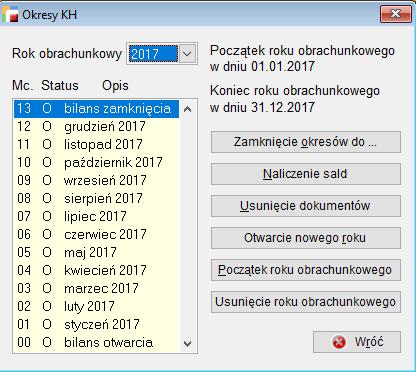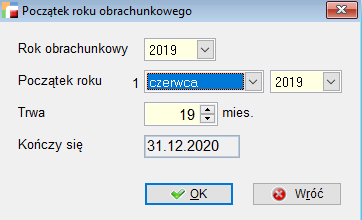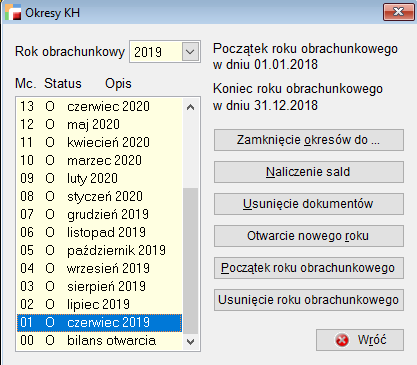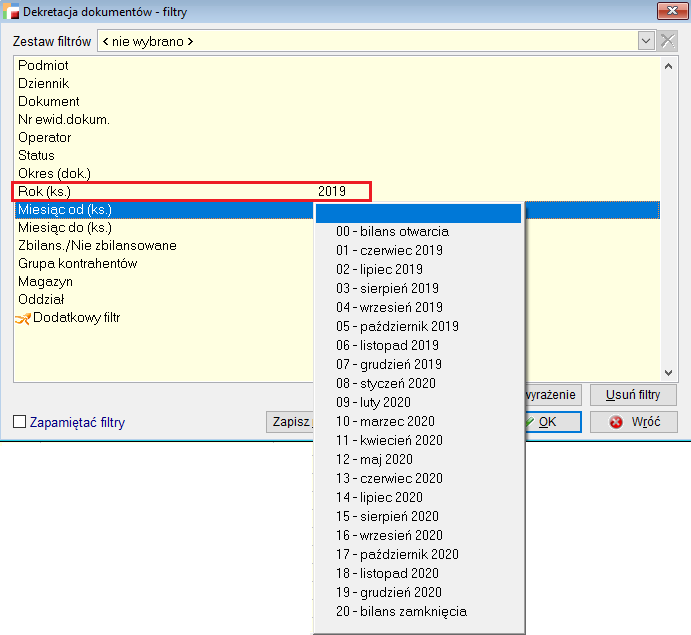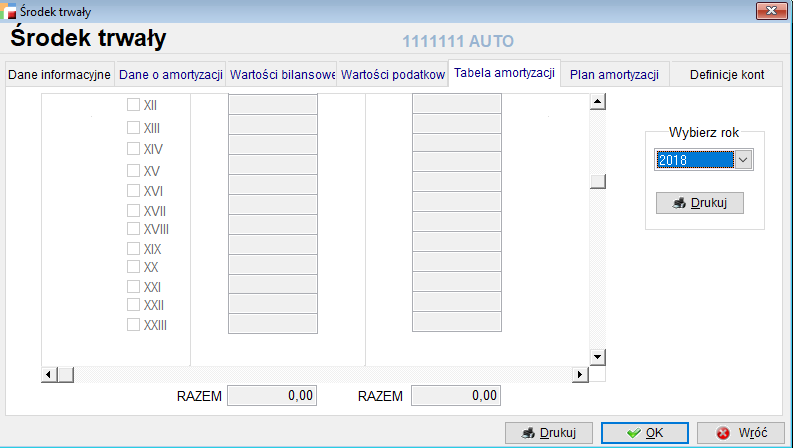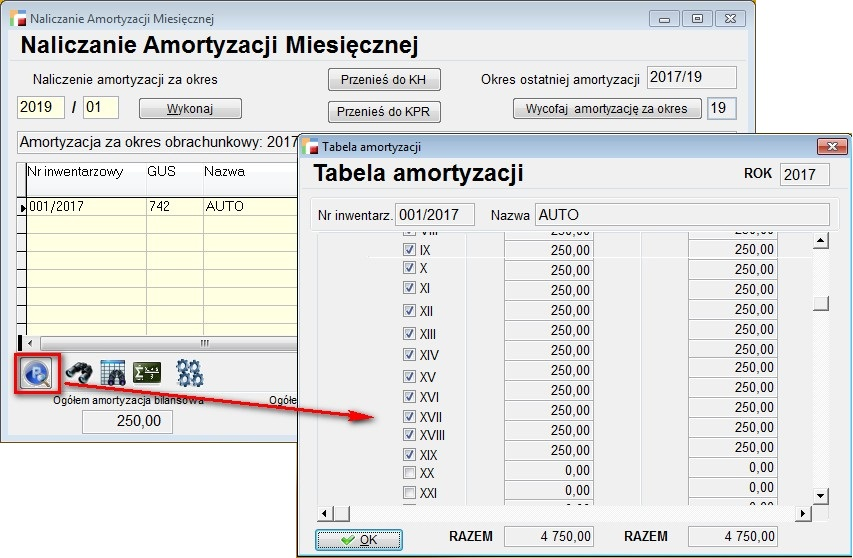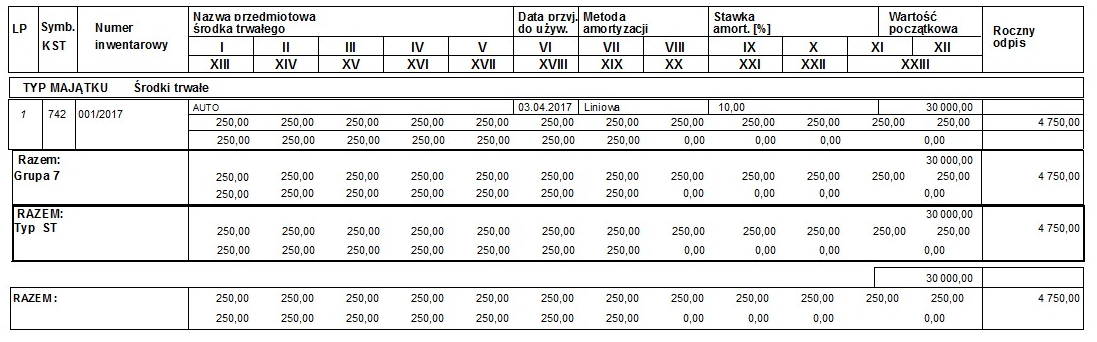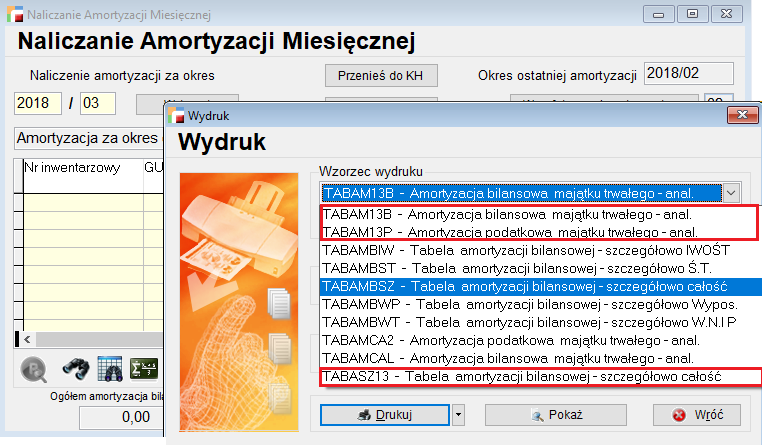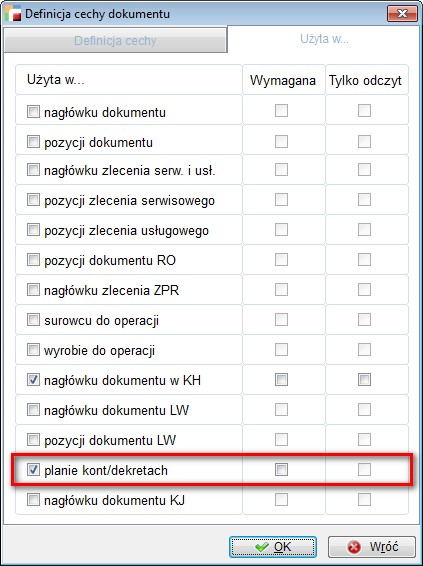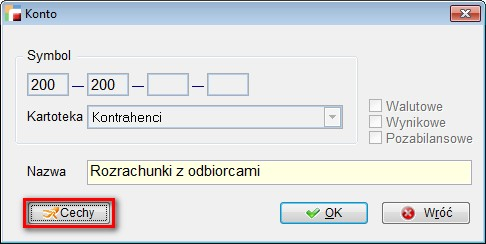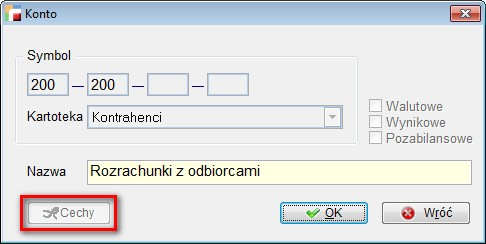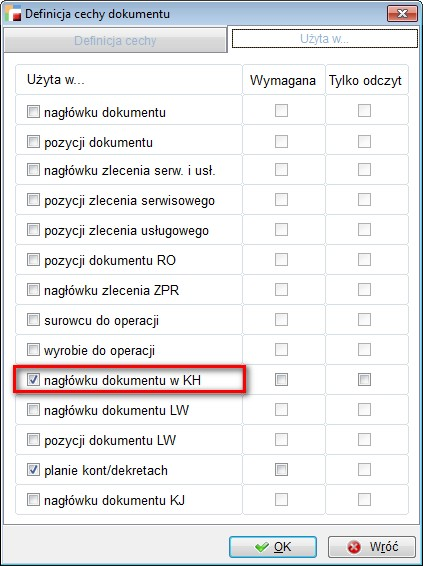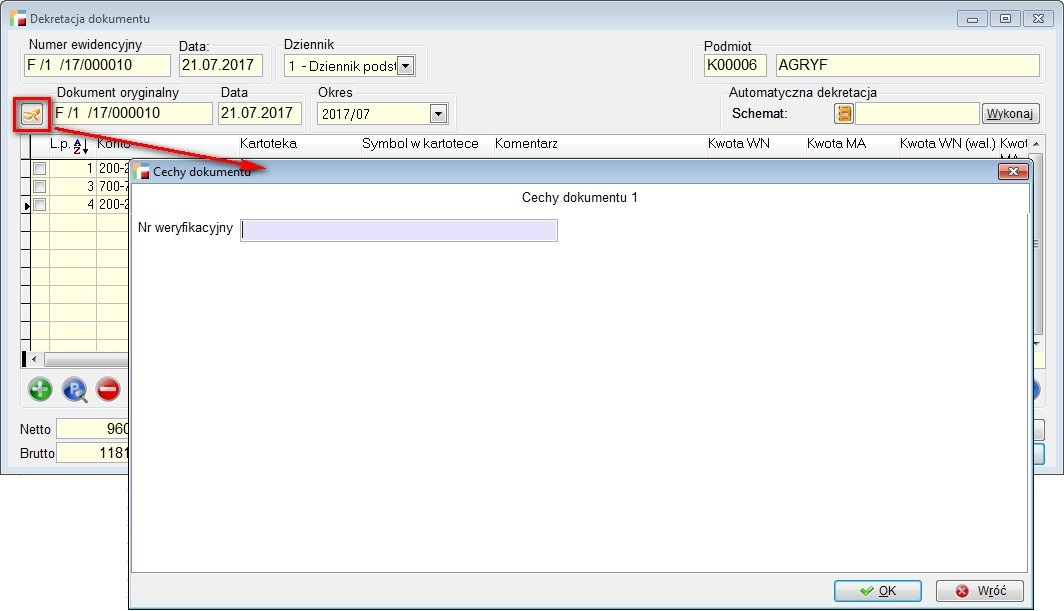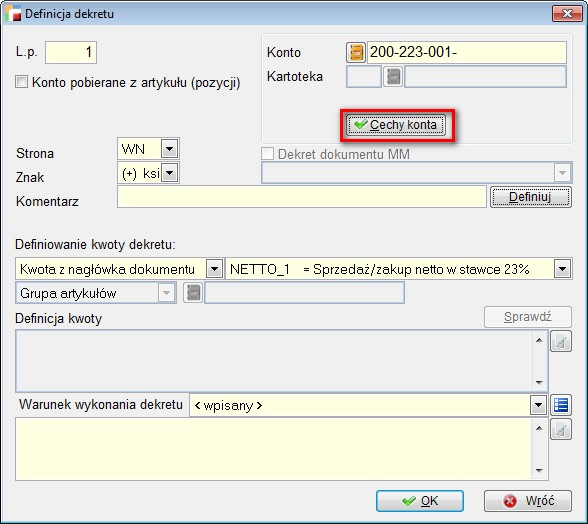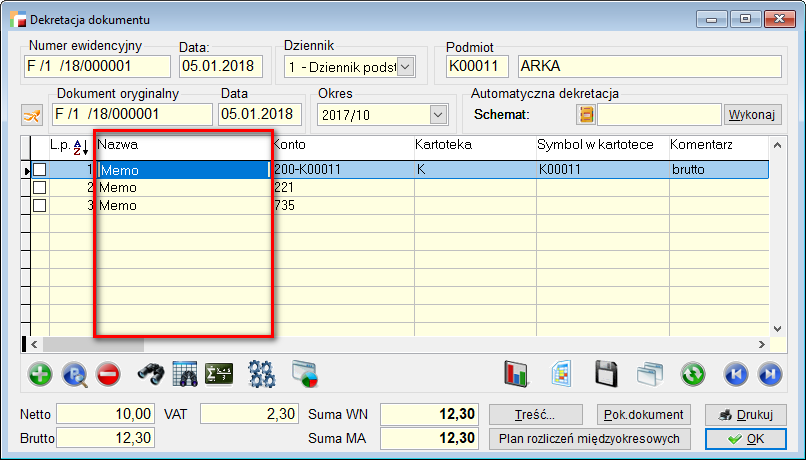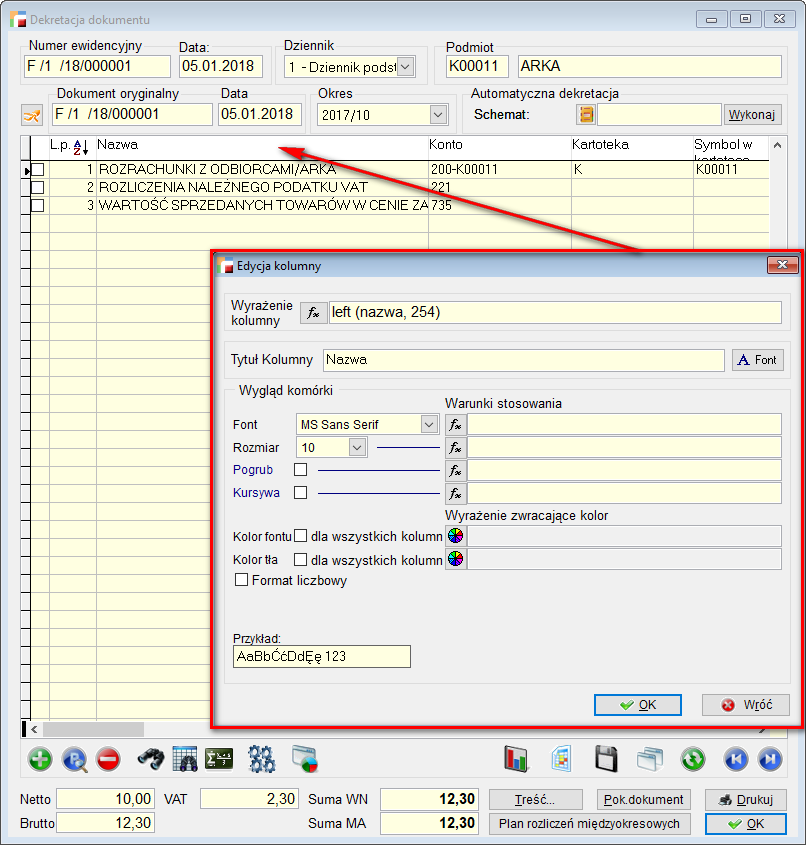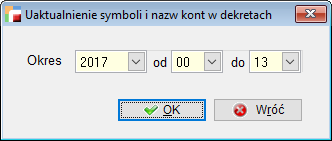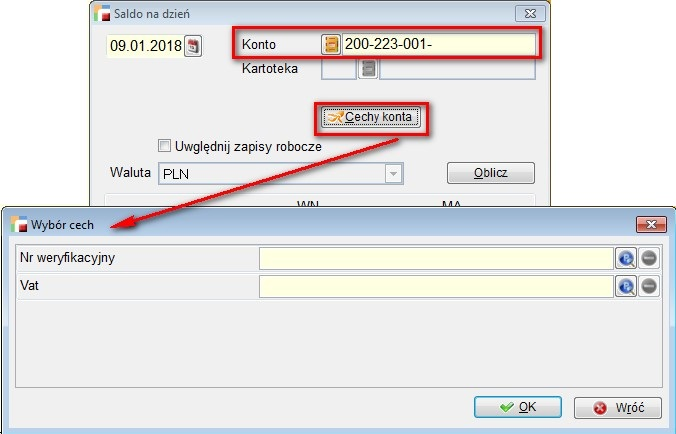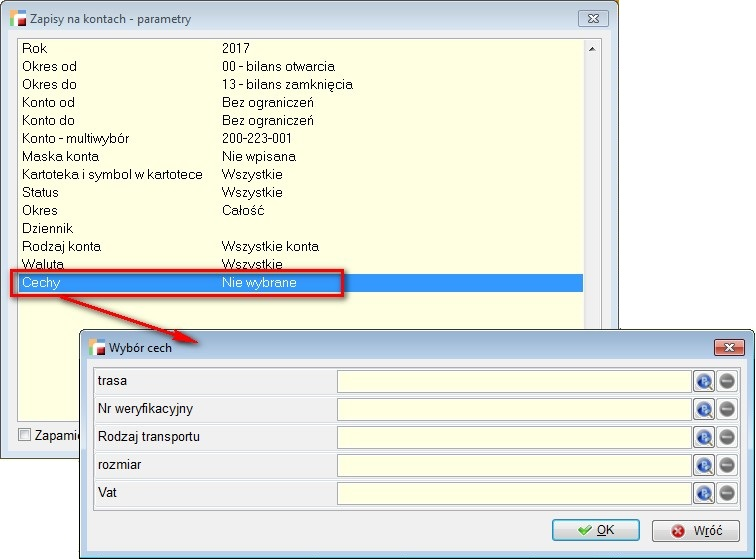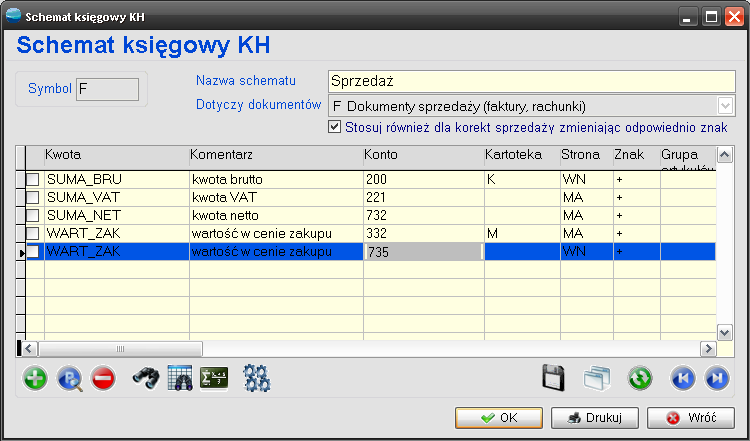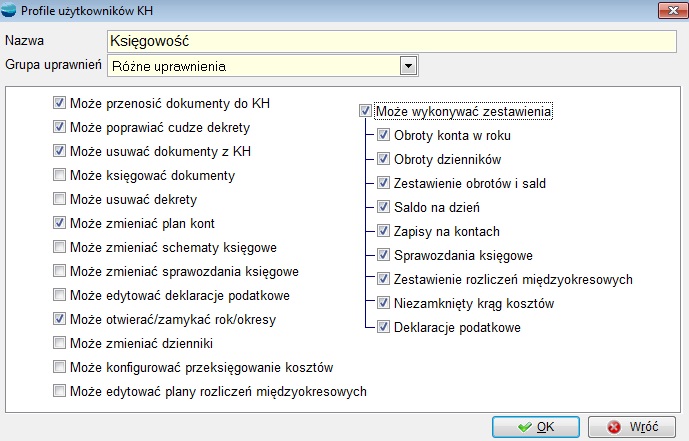Podręcznik zawiera opis modułu Księga Handlowa (KH), będącego jedną z części Zintegrowanego Systemu Zarządzania humansoft Corax.
Moduł KH nie funkcjonuje samodzielnie, może być używany tylko z Pakietem Podstawowym (modułem Sprzedaż) systemu, gdzie powstają dokumenty, rozrachunki, rejestry VAT. Prowadząc więc ewidencję księgową przy użyciu Księgi Handlowej nie należy skupiać się tylko na module KH ale sięgać również do części podstawowej systemu, która zawiera niezbędne do pracy funkcje i informacje.
W module Księga Handlowa odbywa się księgowanie zdarzeń gospodarczych zarejestrowanych przy pomocy dokumentów w modułach Sprzedaż, Zakupy, Gospodarka magazynowa, Kasa/Bank, Rozrachunki, Środki Trwałe oraz Kadry i Płace. System daje się tak skonfigurować, aby księgowania tych dokumentów przebiegały w pełni automatycznie. Księgowanie automatyczne usprawnia pracę, a jednocześnie eliminuje większość typowych błędów popełnianych w tradycyjnej technice księgowania.
Do modułu KH można również zaimportować dokumenty wystawiane w oddziałach firmy.
System nie posiada wbudowanych gotowych algorytmów księgowań. Opisany w dalszej części podręcznika mechanizm Schematów księgowych ułatwia księgowanie, ale za merytoryczną poprawność schematu autorzy programu nie odpowiadają.
Podobnie dla Sprawozdań księgowych system dostarcza narzędzia do ich samodzielnego zdefiniowania, jednak odpowiedzialność za ich merytoryczną poprawność spoczywa na Użytkowniku.
Obieg dokumentów
Proces obróbki dokumentów w systemie można podzielić na następujące etapy.
- Tworzenie lub rejestrowanie dokumentów źródłowych.
- Przenoszenie dokumentów do Księgi Handlowej.
- Dekretacja dokumentów.
- Księgowanie dokumentów.
Etap 1.
Realizowany jest głównie w innych modułach systemu np. Zakupy, Sprzedaż itd. Jedynym dokumentem tworzonym bezpośrednio w module KH jest Polecenie księgowania (PK).
Etap 2.
Realizowany jest on w opcji Funkcje administracyjne.
⇒ patrz Podręcznik Podstawowy Część II – rozdział Funkcje administracyjne -> Przenoszenie dokumentów do KH
Dokumenty przeniesione do KH są niemodyfikowalne. Oznacza to, że operator nie zdoła już poprawić faktury, która trafiła do księgi.
Dokumenty trafiają do opcji Dekretacja dokumentów.
Przenoszenie do księgi jest czynnością odwracalną. Używając opcji Usuń w tabeli Dekretacja dokumentów, można dokument usunąć z księgi o ile nie został tam zaksięgowany.
Etap 3.
Operacje dekretacji wykonuje się w opcji Księga Handlowa -> Dekretacja dokumentów. Wykonana może być ona automatycznie, półautomatycznie lub ręcznie.
⇒ patrz rozdział Dekretacja
Automatyczne dekretowanie jest możliwe wyłącznie dla dokumentów z przypisanym schematem księgowym lub w przypadku dowodów KP, KW, BP, BW – ze wskazaną kategorią operacji.
Zadaniem dekretacji jest:
- określenie miesiąca i roku księgowania
- dokonanie dekretacji kwot na poszczególne konta.
Zadekretowane dokumenty otrzymują status D.
Etap 4.
Operację księgowanie wykonujemy w opcji Księga Handlowa -> Dekretacja dokumentów. Jest to czynność nieodwracalna. Należy więc wykonywać ją z rozwagą.
Operacja ta ma za zadanie nadać dokumentowi unikalny, kolejny numer w dzienniku i datę zaksięgowania.
Zaksięgowane dokumenty otrzymują status K.
Wdrażanie Księgi Handlowej
Wdrożenie Księgi Handlowej jest bardzo ważnym momentem, gdyż to jak zostanie przeprowadzone ma znaczenie dla dalszej pracy systemu. Wdrożenie KH polega nie tylko na ustawieniach w samym module Księga Handlowa ale sięga także do innych opcji systemu współpracujących z księgowością.
W procesie wdrożenie KH należy wykonać następujące operacje:
- Ustalenie początku roku obrachunkowego i otwarcie okresów księgowych – opcja Księga handlowa -> Okresy.
- Wprowadzenie dzienników – opcja Księga handlowa -> Dzienniki.
- Zdefiniowanie planu kont – opcja Księga handlowa -> Plan kont.
- Zdefiniowanie schematów księgowych – opcja Księga handlowa -> Schematy księgowe.
- Przypisanie rejestrom dokumentów odpowiednich schematów księgowych i dzienników – opcja Konfiguracja -> Definicje dokumentów.
- Przypisanie zdefiniowanym kasom i rachunkom bankowym symboli kont księgowych i dzienników – opcje Konfiguracja -> Kasy, Rachunki bankowe.
- Zdefiniowanie kategorii operacji kasowo-bankowych, które służą do wskazywania przy dowodach kasowych i bankowych kont przeciwstawnych – opcja Kasa/Bank -> Kategorie operacji.
- Wprowadzenie pozycji księgowych do tabeli Artykuły – opcja Kartoteki -> Artykuły. Pozycje te będą wykorzystywane do rejestrowania
i księgowania kosztów. - Zdefiniowanie sprawozdań księgowych i deklaracji podatkowych.
- Wprowadzenie bilansu otwarcia oraz dotychczasowych obrotów kont.
Niektóre operacje wykonuje się w innych opcjach niż Księga Handlowa
i zostały one opisane w podręcznikach: Podręcznik Podstawowym Część I
i Część II.
⇒ patrz Podręcznik Podstawowy Część I i Część II.
Opisy operacji wykonywanych w KH znaleźć można w dalszych rozdziałach tego podręcznika, dlatego też nie będą tu omawiane.
Poruszony zostanie tylko temat wprowadzenia dotychczasowych zapisów na kontach w przypadku wdrażania systemu nie od początku roku obrachunkowego.
Zapisy kont księgowych, powstałe przed wdrożeniem KH wprowadza się do systemu dokumentami Polecenia księgowania (PK).
Istnieje kilka sposobów wprowadzenia startowych informacji o obrotach kont. Wybór powinien być uzależniony np. od momenty roku obrachunkowego w jakim przeprowadzane jest wdrożenia jak również od ilości kontrahentów z którymi firma prowadzi rozrachunki.
Jeden ze sposobów polega na wprowadzenie dokumentem PK do okresu 00 bilansu otwarcia z początku roku, a następnymi PK do poszczególnych miesięcy sumarycznych obrotów wszystkich kont. Otrzymujemy w ten sposób pełną informację o tym co się działo (sumarycznie) na kontach we wszystkich miesiącach przed wdrożeniem systemu. Pozwala to np. wykonać sprawozdania księgowe za cały rok czy za poszczególne miesiące. Sposób ten można zastosować tylko w przypadku wdrażania systemu najdalej w trzecim czy czwartym miesiącu roku obrachunkowego, gdyż uzupełnienie obrotów kont np. z siedmiu miesięcy trwałoby bardzo długo, a w niektórych przypadkach byłoby w ogóle niemożliwe ze względu na bieżąca pracę. Również duża ilość obsługiwanych kontrahentów utrudnia to zadanie, gdyż w każdym miesiącu trzeba wprowadzić obroty kont rozrachunkowych. Już w przypadku kilkudziesięciu kontrahentów operacja ta może pochłonąć masę czasu.
Dlatego wdrażając Księgę Handlową w późniejszych miesiącach można zastosować sposób uproszczony, który polega na wprowadzeniu na jednym dokumencie PK sald wszystkich kont na dzień wdrożenia systemu. Np. rozpoczynając pracę w module KH z początkiem miesiąca 8-go, wprowadzamy PK do okresu 07 i zapisujemy w nim salda wszystkich kont na ostatni dzień miesiąca 7-go. Wykorzystując ten sposób nie można np. obejrzeć obrotów w miesiącu 4-tym albo wykonać sprawozdań za miesiące sprzed wdrożenia, ale jest on znacznie szybszy i wygodniejszy w realizacji.
Jeżeli moduł Księga Handlowa jest wdrażany w czasie, gdy inne moduły systemu już działają np. Sprzedaż, Zakupy, a co za tym idzie i Rozrachunki, wtedy po wprowadzeniu danych bilansowych do KH należy porównać je z danymi poszczególnych modułów. Funkcje pomocne w uzgodnieniu sald znaleźć można w opcji Analizy.
⇒ patrz Podręcznik Podstawowy Część II – rozdziały Analiz -> Uzgodnienie sald z KH, Uzgodnienie rozrachunków z KH
Wdrażając moduł Księga Handlowa razem z Rozrachunkami można zautomatyzować proces tworzenia rozrachunków bilansowych.
Należności i zobowiązania powstałe przed wdrożeniem systemu wprowadza się za pomocą dokumentów IN i IZ w opcji Rozrachunki.
⇒ patrz Podręcznik Podstawowy Część II – rozdział Rozrachunki -> Dokumenty IN i IZ.
Tworząc w Księdze Handlowej bilansowy dokument PK wprowadzamy do niego salda poszczególnych kont. Jeżeli dane konto powiązane jest z np. kontrahentem to program przy zapisie dekretu zadaje pytanie:

Odpowiedź Tak powoduje przywołanie formularza IN lub IZ (w zależności od strony zapisu) i umożliwia wypełnienie go szczegółowymi informacjami (numer i data dokumentu rozrachunkowego, termin płatności itp.). Zamknięcie dokumentu IN/IZ przenosi informację do opcji Rozrachunki.
W ten sposób wypełniając dokument PK wprowadzamy również informacje na rozrachunki.
| Należy pamiętać o tym, że dokument PK i dokumenty IN/IZ nie są ze sobą powiązane, tzn. po ich utworzeniu jakakolwiek zmiana zapisu w dokumencie PK nie zmienia zapisu w Rozrachunkach i odwrotnie. |
Dzienniki
System zakłada istnienie wielu dzienników księgowań. Każdy księgowany dokument musi być przypisany do konkretnego dziennika. Na początku system generuje jeden dziennik o symbolu 1 i nazwie Dziennik podstawowy. Definicja ta może być wystarczająca. Należy pamiętać, że system sam rozróżnia rodzaje dokumentów i wykorzystując opcję Filtry można uzyskać informacje np. tylko o dekretach dotyczących sprzedaży.
Jeśli jednak potrzebne jest wprowadzenie kolejnych dzienników należy usunąć stworzoną przez system pozycję i utworzyć samodzielnie dzienniki. W praktyce spotyka się podział dzienników na:
- Dziennik zakupów
- Dziennik sprzedaży
- Dziennik kasowy
- Dziennik bankowy
- Dziennik dla pozostałych dokumentów
Dodając nowy dziennik (opcja Dodaj) pojawia się poniższy formularz.
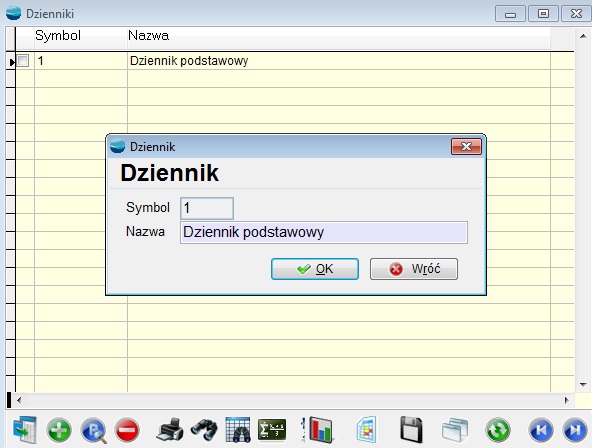
Stworzenie dziennika polega na podaniu jego symbolu i nazwy.
Dzienniki należy przypisać dokumentom w opcji Konfiguracja -> Definicje dokumentów oraz kasom i rachunkom bankowym – Konfiguracja -> Kasy, Rachunki bankowe.
⇒ patrz Podręcznik Podstawowy Część II – rozdziały Konfiguracja -> Definicje dokumentów, Kasy, Rachunki bankowe.
Operacja ta jest niezbędna aby można było korzystać z automatycznego dekretowania dokumentów.
⇒ patrz rozdział Dekretacja dokumentów
Każdy księgowany dokument otrzymuje unikalny numer w dzienniku, w operacji zwanej księgowaniem.
⇒ patrz rozdział Księgowanie dokumentów
Numer ten zbudowany jest następująco:
D/MM/NNNNNN
Gdzie:
- D – symbol dziennika,
- MM – miesiąc księgowania,
- NNNNN – kolejny numer w ramach dziennika w danym miesiącu.
Np. numer Z/02/000010 oznacza dokument z dziennika Z – np. dziennika zakupów, księgowany w lutym pod numerem kolejnym 10. Numery kolejne nadawane są w każdym dzienniku osobno w ramach każdego miesiąca.
Okresy
Podstawowym okresem obrachunkowym w systemie jest jeden miesiąc. Bilans otwarcia nowego roku jest również traktowany jako normalny okres obrachunkowy. Każdy okres oznaczony jest numerem. Bilans otwarcia ma numer 00, styczeń – 01, luty – 02 itd.
Rok obrachunkowy składa się więc z 13 okresów. Początek roku obrachunkowego ustala Użytkownik i może to być dowolna data roku kalendarzowego. W większości firm rok obrachunkowy pokrywa się z rokiem kalendarzowym.
Otwieranie nowych okresów następuje automatycznie w momencie wejścia do systemu. Pozostałe operacje na okresach wykonuje się w opcji Okresy.
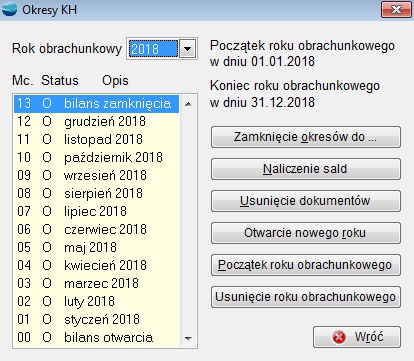
Rok / Miesiąc / Status
Lista okresów w wybranym roku obrachunkowym. Każdy miesiąc posiada status:
- O – otwarty
- Z – zamknięty
Zamknięcie okresów do…
System blokuje możliwość księgowania dokumentów do okresu zamkniętego. Dlatego do zamykania okresów należy podchodzić ostrożnie, gdyż lekkomyślne zamknięcie okresu sprawozdawczego może postawić użytkownika przed problemem co zrobić z niezaksięgowanymi dokumentami.
System nie limituje ilości jednocześnie otwartych okresów i nie przymusza do ich zamykania. Odpowiedzialność za właściwe i zgodne z przepisami gospodarowanie okresami spoczywa na osobie obsługującej system.
Usunięcie dokumentów
Opcja ta pozwala usunąć zbędne dokumenty z poprzedniego roku o ile są zamknięte wszystkie okresy tego roku. Przed wykonaniem tej operacji należy bezwzględnie sporządzić kopię (archiwizacja) Księgi Handlowej.
Otwarcie nowego roku
Okresy i lata w KH nie są otwierane automatycznie, tak jak w pozostałej części programu. Nowy rok obrachunkowy należy otworzyć korzystając właśnie z tej opcji. Rok obrachunkowy może się rozpoczynać w dowolnym miesiącu np. rok obrachunkowy 2003 może rozpoczynać się w 1 kwietnia 2003 i trwa do 31 marca 2004.
Po otworzeniu roku otwartych zostaje 13 okresów:
00 – Bilans otwarcia
01 – pierwszy miesiąc roku obrachunkowego
02 – drugi miesiąc itd.
Początek roku obrachunkowego
Przycisk pozwala na zmianę początku roku obrachunkowego w roku, który został otworzony, ale w KH nie zostały w nim jeszcze zarejestrowane żadne dokumenty.
Naliczenie sald
Przycisk ten pozwala naliczyć salda za wybrany okres i przenieść je na dokument PK przy pomocy schowka. Operacja ta przydatna jest szczególnie przy tworzeniu bilansu otwarcia i została opisana w dalszej części podręcznika
⇒ patrz rozdział Bilans otwarcia
Wielomiesięczny rok obrachunkowy
W wersji 3.45 ujednolicony został sposób definiowania roku obrachunkowego. Obecnie jest jeden formularz do dodawania i zmiany parametrów roku obrachunkowego.
Teraz można określić nie tylko miesiąc, w którym zaczyna się okres obrachunkowy, ale również długość jego trwania (w pełnych miesiącach). Z tego względu, dodając nowy rok obrachunkowy można któryś pominąć, np. po roku 2016 dodać rok 2018.
Combo z rokiem na formularzu daje możliwość wpisania wartości nie znajdującej się na liście ale tylko podczas dodawania roku.
Przy dodawaniu nowego roku program ostrzega, jeżeli zdefiniowane okresy zachodzą na siebie, lub powstaje luka pomiędzy latami, ale pozwala na zapisanie danych, jeżeli operator odpowie twierdząco na zadane pytanie.
Okresy w KH zyskały opisy, ułatwiające księgowej wybranie właściwego okresu. Np. gdy rok 2019 zaczyna się w czerwcu, okres 01 otrzyma opis „czerwiec 2019”.
Dodano generowanie okresu „bilans zamknięcia”. Jeżeli rok ma 12 miesięcy, będzie to okres 13, jeżeli 19 to BO będzie okresem dwudziestym.
Zmieniono filtry w dekretacji dokumentów. Teraz okresy pojawiają się dopiero po wybraniu roku.
Ma to związek ze zmienną długością roku obrachunkowego.
Na formularzach dokumentów zamieniona została kolejność wybierania – najpierw rok, później miesiąc, co również ma związek długością roku obrachunkowego. Przy wyborze numeru okresu widoczny jest jego opis.
Zmiany dotyczące wielomiesięcznego roku obrachunkowego zostały uwzględnione w rozliczeniach międzyokresowych, w korekcie kosztów, na deklaracjach CIT-8 (23), CIT-ST (7), PIT-5 i PIT-5L.
Obliczenia z KH liczą się na bilans zamknięcia roku obrachunkowego, stąd w polu miesiąca zamiast 12, może pojawić się 13 lub inna liczba w zależności od długości roku obrachunkowego.
Od wersji 3.52.009 do modułu Środki Trwałe dodano możliwość naliczania amortyzacji dla wydłużonego roku obrachunkowego do 23 miesięcy. Aby program to umożliwił trzeba na ekranie konfiguracyjnym „Okresy Ś.T.” zaznaczyć opcję „Uwzględniaj przesunięcie okresu obrachunkowego w KH”.
W przypadku, gdy w następnym roku nie ma już przesunięcia okresu po zamknięciu roku (nie wcześniej), należy odznaczyć wyżej wspomnianą opcję.
Poprawiony został ekran środka trwałego.
Zmodyfikowany został ekran naliczania amortyzacji tak, aby w przypadku okresu obrachunkowego dłuższego niż 12 miesięcy, widoczne były kwoty amortyzacji również z wydłużonych okresów.
Poprawione zostały niektóre wydruki fabryczne i dodane nowe:
Do ekranu środki trwałe dodano wydruki:
TABAMB13 i TABAMP13
Wzorzec wydruku TABAMB13 – dla okresu obrachunkowego dłuższego niż 12 miesięcy
Do ekranu „Naliczanie amortyzacji” dla wydruków z opcją „Całość” dodano wzorce: TABAM13B, TABAMO13P i TABASZ13
Wzorzec wydruku TABAM13P – dla okresu obrachunkowego dłuższego niż 12 miesięcy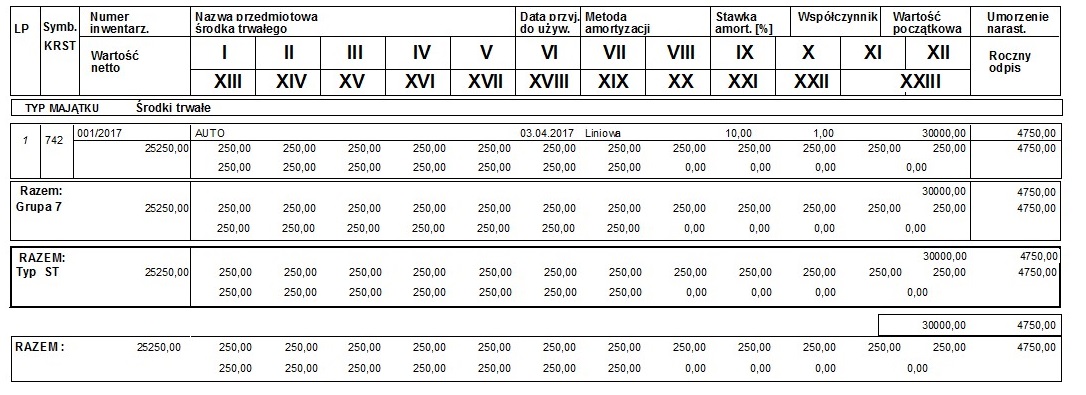
Uwaga!
W opcji „Plan roczny amortyzacji” zmiany nie zostały wprowadzone.
Bilans otwarcia w KH
Jak wcześniej wspomniano bilans otwarcia traktowany jest przez system jako normalny okres o numerze 00.
Nie istnieje więc dodatkowy dokument o nazwie Bilans otwarcia. Ustalenie bilansu otwarcia polega na sporządzeniu odpowiedniego dokumentu PK (np. w rejestrze PK/BO) i zaksięgowaniu go na okres 00.
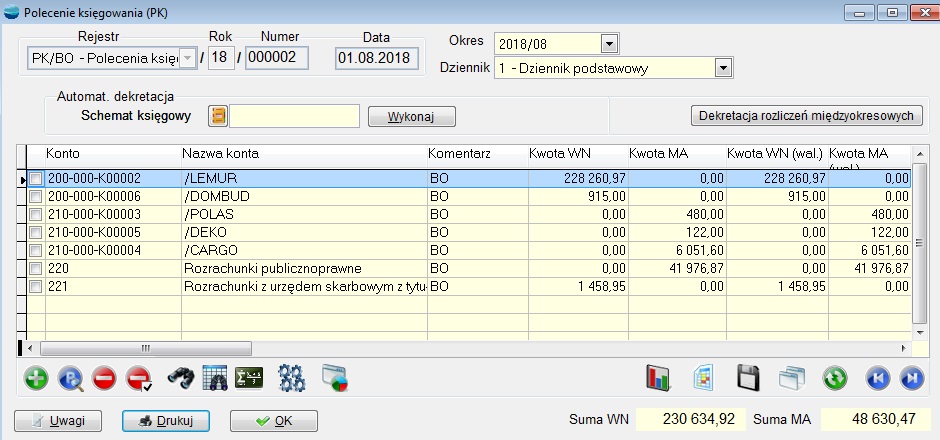
⇒ Formularz dokumentu PK oraz zasady jego wypełniania zostały opisane w rozdziale Polecenia księgowania (PK)
Na jednym dokumencie PK wprowadzamy salda wszystkich kont. Sumy zapisów po stronie WN i MA powinny być równe sobie (zbilansowane), dopiero wtedy dokument będzie można zaksięgować.
Zamknięcie bilansu otwarcia podlega normalnym regułom zamykania okresów. Dopóki okres 00 nie jest zamknięty, dopóty można dopisywać i korygować zapisy na dokumencie PK.
Wprowadzanie ręczne bilansu otwarcia dokumentem PK jest sensowne tylko podczas wdrażania systemu. Temat ten został opisany w rozdziale dotyczącym wdrożenia.
⇒ patrz rozdział Wdrożenie Księgi Handlowej
Podczas kontynuacji pracy w kolejnych latach bilans otwarcia powinien być generowany automatycznie na podstawie sald kont analitycznych w ostatnim okresie roku obrachunkowego.
Automatyczne generowania BO
W procesie automatycznego generowania bilansu wykorzystywane jest funkcja Naliczenie sald dostępna w opcji Okresy. Generuje ona salda kont analitycznych dla dowolnych okresów, w tym dla okresu 12 czyli ostatniego w roku obrachunkowym.
Kolejność czynności przy automatycznym generowaniu bilansu otwarcia:
1. W opcji Okresy wskaż okres 12 właściwego roku i wybierz przycisk Naliczanie sald. Pojawi się okno Naliczenie sald.
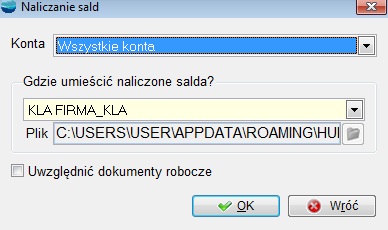
2. Po wyborze przycisku OK nastąpi obliczenie sald wszystkich kont analitycznych i przeniesienie ich do schowka dokumentów.
⇒ patrz Podręcznik Opis systemu – rozdział Dokumenty -> Schowek dokumentów
Znacznik Uwzględnij dokumenty robocze, pozwala naliczyć salda z dokumentów tylko zadekretowanych (niezaksięgowanych).
3. W opcji Polecenia księgowania PK dodaj nowe polecenie (Dodaj). Po wypełnieniu odpowiednich pól (rejestr, okres, dziennik) i przejściu do pozycji wybierz opcję Operacje -> Pobierz dokument ze schowka. Na liście dokumentów schowka powinna znaleźć się pozycja opatrzona symbolem np. SALDA/2003/12. Wybierz ten dokument i aktywuj przycisk Przenieś. Rozpocznie się proces przenoszenia sald kont z miesiąca grudnia danego roku na dekrety dokumentu PK.
4. Zakończ dokument PK jeżeli jest poprawnie wypełniony czyli zbilansowany.
5. Ostatnią operacją jest zaksięgowanie dokumentu. Ponieważ operacja ta blokuje modyfikacje dokumentu i jest nieodwracalna należy ją odłożyć w czasie, aż do uzgodnienia wszystkich sald. Zapisy do tego czasu będą funkcjonować w systemie jako robocze.
Kiedy sporządzać bilans otwarcia?
System nie narzuca żadnego terminu. Operację można przeprowadzić w dowolnym momencie nowego roku. Względy praktyczne przemawiają za tym, aby operację tę wykonać po zamknięciu miesiąca grudnia poprzedniego roku.
Plan kont
W module Księga Handlowa przyjęto, że konto składa się z segmentów o długości trzech znaków oddzielonych poziomymi kreskami. Pierwszy segment stanowi syntetykę, dalsze trzy natomiast analitykę. Przykładowo następujące symbole są poprawnie zbudowanymi elementami planu kont: 100, 702-001, 401-004-005.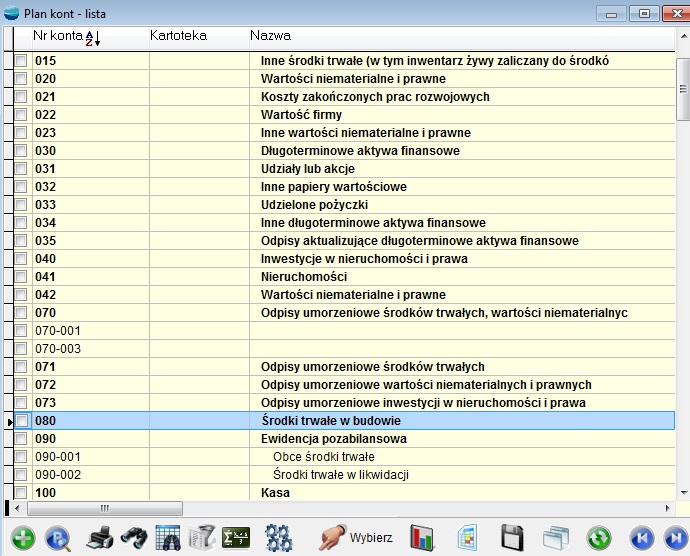
Do konta syntetycznego lub dowolnego poziomu analityki można dołączyć jedną z następujących kartotek:
- kontrahenci,
- pracownicy,
- urzędy,
- inne podmioty,
- właściciele,
- magazyny,
- oddziały,
- wyroby,
- zlecenia usługowe (wymaga modułu Zlecenia Usługowe),
- zlecenia produkcyjne (wymaga modułu Produkcja),
- centra kosztowe zdefiniowane przez Użytkownika.
- grupy kontrahentów zdefiniowane w strukturze drzewiastej
- grupy artykułów zdefiniowane w strukturze drzewiastej
Konto z przypiętą kartoteką rozwijane jest automatycznie przez system w momencie pojawienia się zapisów dla danej pozycji kartoteki. Unikamy w ten sposób bardzo niewygodnego i pracochłonnego zakładania z góry kont np. dla wszystkich kontrahentów.
Dodanie konta do Planu kont
Dodając konto (opcja Dodaj) do tabeli Plan kont pojawia się poniższy formularz.

Symbol konta
Składa się z grupy czterech pól, które należy wypełnić definiując odpowiednie poziomy analityki.
Kartoteka
Pozwala “podpiąć” na dowolnym poziomie analityki konta jedną z kartotek:
- kontrahenci,
- pracownicy,
- urzędy,
- inne podmioty,
- właściciele,
- magazyny,
- oddziały,
- wyroby,
- zlecenia usługowe (wymaga modułu Zlecenia Usługowe),
- zlecenia produkcyjne (wymaga modułu Produkcja),
- centra kosztowe zdefiniowane przez Użytkownika.
- grupy kontrahentów zdefiniowane w strukturze drzewiastej
- grupy artykułów zdefiniowane w strukturze drzewiastej
Nazwa konta
Umożliwia wprowadzenie nazwy konta.
Pozabilansowe
Zaznaczenie powoduje potraktowanie danego konta jako pozabilansowego. Znacznik jest dostępny dla kont syntetycznych, na których nie było żadnych zapisów. Zapisy na kontach pozabilansowych nie są brane pod uwagę w bilansowaniu kont.
Konta do planu kont dodawane są według pewnych zasad:
- Aby dodać konto syntetyczne należy wybrać opcję Dodaj gdy wskaźnik w tabeli ustawiony jest na innym konie syntetycznym. Program przywołuje numer tego konta, który należy zmienić na pożądany.
- Aby dodać konto analityczne pierwszego poziomu należy wybrać opcję Dodaj gdy wskaźnik w tabeli ustawiony jest na konie syntetycznym, do którego ma dotyczyć analityka. Program przywołuje numer tego konta, który potwierdzamy przechodząc dalej klawiszem Tab. W drugim członie symbolu konta wpisujemy numer pierwszego poziomu analityki.
- Aby dodać konto analityczne drugiego poziomu należy wybrać opcję Dodaj gdy wskaźnik w tabeli ustawiony jest na konie analitycznym pierwszego poziomu. Program przywołuje numer tego konta, który potwierdzamy przechodząc dalej klawiszem Tab. W trzecim członie symbolu konta wpisujemy numer drugiego poziomu analityki.
Podobnie postępujemy w przypadku dalszych poziomów analityki.
Procedura tworzenia nowych kont opisana została w poniższym przykładzie.
Chcąc utworzyć następującą sekwencję kont :
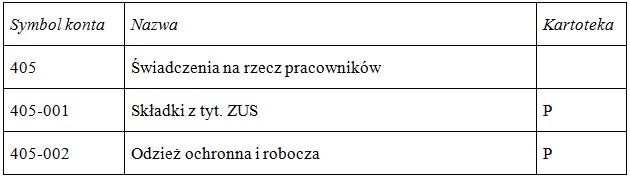
należy postąpić w sposób opisany poniżej.
Pomiędzy polami na formularzu należy przechodzić klawiszem Tab.
- Z poziomu tabeli Plan kont wybrać opcję Dodaj.
- Wypełnić pierwszy człon symbolu konta (syntetykę) wpisując 405.
- Podać nazwę konta „Ubezpieczenia społeczne i inne świadczenia”.
- Wybrać przycisk OK. W tabeli Plan kont pojawi się następujący zapis:
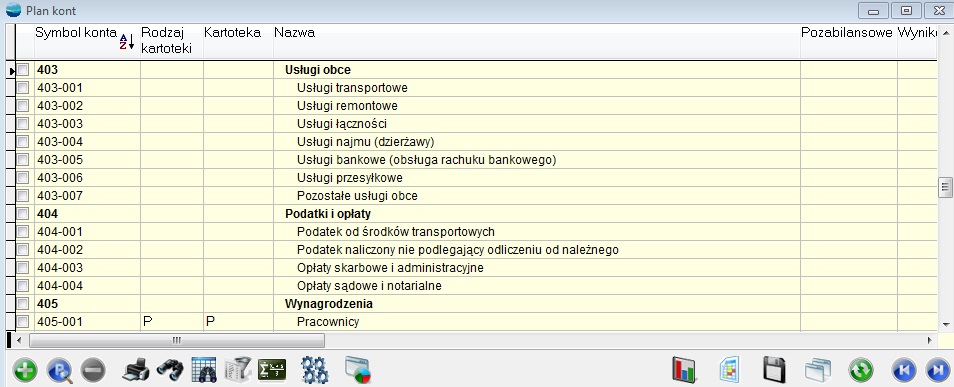
- Zapis ten należy podświetlić i wybrać opcję Dodaj.
- Pojawia się formularz z wypełnionym polem syntetyki. Naciskając Tab przejść do pierwszego poziomu analityki. W pole to wpisać symbol 001.
- Przejść do selektora wyboru kartoteki. Z listy dostępnych kartotek wybieramy pozycję Pracownicy.
- Nadać nazwę konta „Składki z tyt. ZUS”.
- Wybrać przycisk OK. W tabeli Plan kont pojawi się następujący zapis

- Przystępując do utworzenia konta 405-002 należy podświetlić konto o symbolu 405 i wybrać opcję Dodaj. Dalej postępuje się jak w punktach 6 – 9, podając odpowiedni symbole i nazwy.
- W tabeli Plan kont pojawią się następujące zapisy :
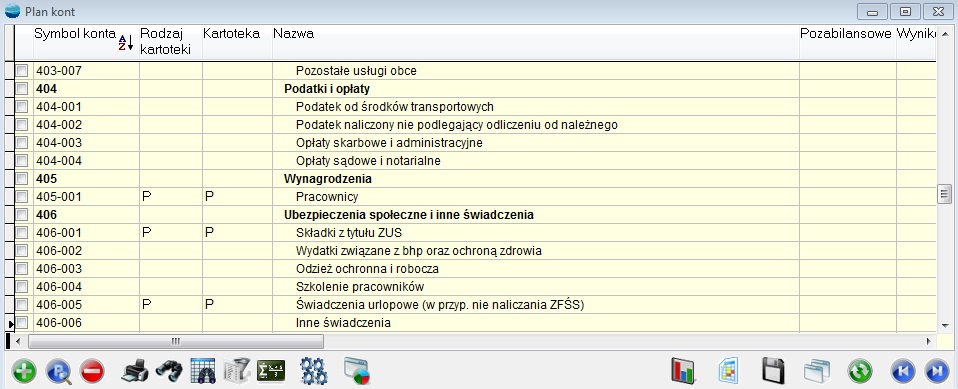
Poprawianie i usuwanie konta z Planu kont
Aby poprawić definicję konta należy użyć opcji Popraw. Jeżeli konta użyte zostało w kategorii operacji lub schemacie księgowym albo wystąpiły na nim zapisy księgowe możliwe będzie zmodyfikowanie tylko nazwy konta.
Aby usunąć konto należy wybrać opcję Usuń. Nie można usunąć konta, które posiada niższe poziomy analityki. Nie da się również usunąć konta użytego w kategorii operacji oraz schemacie księgowym lub takiego, na którym wystąpiły zapisy księgowe.
Aby sprawdzić gdzie wystąpiło dane konto, np. w jakich schematach, czy zapisach księgowych należy użyć opcji Operacje.
Aby szybciej i sprawniej wyszukać potrzebne nam informacje w planie kont należy skorzystać z opcji filtry, pozwalającej sortować dane.
W planie kont istnieje możliwość założenia filtrów na:
- zakres kont (od-do)
- kartotekę
- rodzaj konta (bilansowe, pozabilansowe)
- własne wyrażenie filtrujące,
Operacje dla tabeli Plan kont
Opcja Operacje dla tabeli Plan kont zawiera tylko jedną pozycję – Gdzie użyto tego konta?
Dzięki tej funkcji można sprawdzić w jakich miejscach wystąpiło wskazane w tabeli konto:
- w których kategoriach operacji
- w których schematach księgowych
- w definicji których sprawozdań
- w zapisach jakich kont.
Informacja ta pomaga wycofać sprawnie konto z wybranej opcji, aby np. dokonać modyfikacji jego definicji czy usunąć z planu kont.
Cechy dokumentów jako dodatkowe wymiary analityczne kont
Funkcjonalność cech dokumentów została rozbudowana i obecnie ma również zastosowanie w planie kont. W związku z tym, w definicji cech na zakładce “Użyta w…” dodano znacznik “planie kont/ dekretach”.
Zaznaczenie spowoduje zmianę struktury tabeli DODKOL_PFK, cecha natomiast stanie się dostępna w definicji konta i będzie ją można przypisać.
1. Cechy można przypisać do konta (analityki), dla którego możliwe jest księgowanie. W ustawieniach globalnych pojawiło się ustawienie “Cechy w planie kont jak analityki”.
Ustawienie “Tak” powoduje większe obostrzenia dotyczące edycji kont i cech – np. nie można edytować cech, jeżeli były zapisy na koncie. W dalszej części opisu, dowiemy się również, że spowoduje budowę nazwy konta uwzględniającą cechy.
Na formularzu edycji cech dokumentów, na zakładce “Użyta w…” zmieniono “nagłówku dokumentu PK” na “nagłówku dokumentu w KH”. Dla PK pozostaje w mocy przypisanie cech do rejestru, dla pozostałych dokumentów, podczas przenoszenia do KH przepisują się cechy wspólne dla nagłówka dokumentu po stronie handlowo-magazynowej i KH.
2. Na formularzu dekretacji dokumentów dodano przycisk umożliwiający przypisanie cech do dokumentu w KH. Pojawiają się cechy, które w definicji, w zakładce “Użyto w…” mają zaznaczony znacznik “nagłówku dokumentu w KH” i jednocześnie znajdują się w definicji danego dokumentu (są zdefiniowane w rejestrze).
Jeżeli w ustawieniach globalnych ustawiono “Cechy w planie kont jak analityki” na TAK, cechą konta może być tylko kartoteka systemowa lub typu combo i wszystkie cechy dodane do konta są wymagane. Jednocześnie sprawdzanie wypełnienia cech w dekretach dotyczy wszystkich cech przypisanych do konta. Bez względu na wcześniejsze ustawienia, po zmianie parametru na “Tak”, dla konta pojawią się tylko kartoteki systemowe i typu combo i dla wszystkich będzie sprawdzane ich wypełnienie.
3. Dodano możliwość definiowania domyślnych wartości cech dla dekretów (pozycja definicji schematu księgowego).
Automatyczna dekretacja (z wyjątkiem dokumentów kasowych, bankowych i RO) dodaje cechy dla dekretów na konta posiadające zdefiniowane cechy. W przypadku ustawienia “Cechy w planie kont jak analityki” na TAK, aby dekret został zapisany, program musi znaleźć wartości dla wszystkich cech zdefiniowanych dla konta. Dla dekretów z nagłówka dokumentu wartości cech pobierane są z dokumentu w KH (cechy przenoszą się razem z dokumentem, mogą być edytowane dla dokumentu w KH). Dla dekretów z pozycji dokumentu, wartości pobierane są z cech do pozycji dokumentu po stronie handlowo – magazynowej. Do KH przenoszone są cechy z dokumentów kasowych i bankowych.
Dodano tabelę KONTO_DEKR, w której przechowywane są symbol i nazwa konta, wygenerowane na podstawie danych w dekrecie.
Tabela KONTO_DEKR
| Nazwa | Typ pola | Opis |
| ID | INT 4 | Identyfikator pozycji |
| ID_POZ | INT 4 | Identyfikator dekretu |
| SYMBOL | VARCHAR 254 | Nazwa konta |
| NAZWA | VARCHAR 1000 | Symbol konta |
Tabela jest uzupełniana automatycznie przez trigger. Konto sklejane jest z symbolu konta i kartoteki, a nazwa z nazwy konta i nazwy kartoteki. Maksymalna długość konta to 254 znaki, nazwy konta to 1000 znaków.
Należy zwrócić uwagę na to, że pobranie wprost nazwy z SQL do programu spowoduje to, że w gridzie pojawi się pole typu memo, co jest mało wygodne.
Należy raczej korzystać z konstrukcji LEFT(nazwa, 254) pod warunkiem, że wygenerowane nazwy nie będą dłuższe niż 254 znaki i wtedy, gdy możemy sobie pozwolić na obcięcie dłuższej nazwy.
Można sobie również poradzić definiując odpowiednio wyrażenie wyświetlanej kolumny. W przypadku ustawienia “Cechy w planie kont jak analityki – tak”, do symbolu konta doklejane są również wartości cech zapisane przy dekrecie, a do nazwy albo opisy cech, albo nazwy pobrane z kartotek Hermesa.
Ponieważ nie ma możliwości automatycznej zmiany wygenerowanego symbolu i nazwy konta wraz ze zmianą danych w Hermesie (np. zmiana skrótu nazwy kontrahenta lub usunięcie cechy), w menu Księgi Handlowej dodano opcję “Uaktualnienie symboli i nazw kont w dekretach”, która generuje nazwy i symbole zgodnie z aktualnym stanem danych.
Opcja umożliwia wybór roku i zakresu okresów księgowania. Powtórnie wygenerowane zostaną symbole i nazwy kont dla wszystkich dekretów z wybranego okresu. Zaleca się również skorzystanie z tej funkcji po zainstalowaniu pierwszej wersji programu, posiadającej tę funkcjonalność.
UWAGA!
Nie zdecydowaliśmy się na wygenerowanie automatyczne symboli i nazw dla wszystkich dekretów po zainstalowaniu nowej wersji, ponieważ użytkownicy mogą mieć dane z wielu lat, archiwalne, z których nie korzystają na co dzień, a taka operacja na dużych danych kosztowałaby dużo czasu.
4. Cechy uwzględniane są w zestawieniu obrotów i sald oraz saldzie konta na dzień.
W ZOiS, jeżeli wybierzemy konkretne konto, pojawią się cechy zdefiniowane dla tego konta, jak również dla wszystkich jego rozwinięć.
Jeżeli nie, można wybrać wartości dla wszystkich cech zdefiniowanych dla planu kont. Dla każdej cechy możliwy jest wybór kilku wartości. Zaleca się jednak ograniczenie wyboru do kilku (kilkunastu) wartości cechy, bo zaznaczenie np. kilku tysięcy kontrahentów może spowolnić program. Możliwość wybrania cech w zestawieniu saldo konta na dzień pojawia się po wyborze konta, dla którego (lub jego rozwinięć) zdefiniowane zostały cechy.
5. Dodano domyślne cechy do kont w kategorii operacji.
Domyślne wartości cech przepisują się do dokumentu w momencie wybrania kategorii operacji na dokument (tylko pasujące). Są one wykorzystywane później, podczas automatycznej dekretacji dokumentu (wartości cech konta są pobierane z dokumentu).
6. Dodano obsługę cech w zestawieniu “Obroty konta w roku”.
7. Dodano obsługę cech w zestawieniu “Zapisy na kontach”.
Dodatkowo:
- Ograniczono liczbę wybranych jednocześnie elementów do 100 (zabezpieczy nas to przed wyborem np. 10 tys. kontrahentów “na próbę”).
- Ograniczono długość warunku, jaki powstaje w wyniku wyboru cech do 5000 znaków (było to konieczne, bo warunek zapisuje się przy definicji kwoty sprawozdania księgowego)
- Dodano możliwość wyboru cech w definicji kwoty sprawozdania księgowego, jeżeli zostało wybrane konto z cechami.
- Do funkcji Obr_Wn, Obr_Ma, SaldoX, ObrNarWn, ObrNarMa, SalNarWn, SalNarMa, SaldoWn, SaldoMa, BOWn, BOMa, WinikWn, WynikMa, PerSaldoWn, PerSaldoMa i ObrotyX dodano parametr, pozwalający uwzględnić dekrety z cechami podanymi w parametrze. Parametr ma postać fragmentu klauzuli WHERE zapytania SQL.
Ponadto:
- Funkcja PK_SALDO, PK_SALDO_ST – obliczając salda, funkcja grupuje teraz dane również po cechach i tworzy zapisy zawierające cechy.
- Funkcja PK_SALDO_KART, PK_SALDO_KART_ST – funkcja zachowuje się inaczej w zależności od ustawienia “Cechy w planie kont jak analityki”.
Przy ustawieniu “Tak”, konta źródłowe i docelowe muszą mieć zdefiniowane dokładnie te same cechy, inaczej przeksięgowanie będzie niemożliwe.
Przy ustawieniu “Nie”, program wyszukuje wspólne cechy kont i dokonuje przeksięgowania nawet, gdy cechy w ogóle się nie zgadzają.
- Funkcja PK_WYNIK, PK_WYNIK_ST – obliczając salda kont wynikowych, funkcja grupuje teraz dane również po cechach i tworzy zapisy zawierające cechy dla kont wynikowych. Zapisy na konto wyniku finansowego nie posiadają cech.
- Dodano przepisywanie konfiguracji cech dla poszczególnych kont, podczas otwierania nowego roku obrachunkowego.
Podczas otwarcia nowego roku w KH przenoszą się definicje cech przy kontach.
Naliczanie sald uwzględnia cechy, jeżeli “Cechy w planie kont jak analityki” ustawiono na “Tak”.
Dodano symbol i nazwę konta z tabeli KONTO_DEKR do widoków pozycji PK i dekretowanych dokumentów oraz w zestawieniu “Zapisy na kontach” i formularzu pokazującym dekrety dostępnym z zestawienia obrotów i sald i obrotów konta w roku.
Przez bufor KH przechodzą cechy podpięte do dekretów. Funkcjonalność powstała w wyniku konieczności zapewnienia prawidłowego działania naliczania sald (salda pojawiają się jako pozycje w buforze).
Schematy księgowe
Schematy księgowe są mechanizmem pozwalającym automatycznie dekretować dokumenty. Zawierają one definicje dekretów jakie mają zostać wykonane na danym dokumencie w procesie automatycznej dekretacji.
System nie narzuca żadnych definicji księgowań, schematy tworzy Użytkownik dostosowując je do sowich dokumentów, swojego planu kont i to on odpowiada za ich merytoryczną poprawność.

Stworzone schematy księgowe przypisuje się poszczególnym dokumentom w opcji Konfiguracja -> Definicje dokumentów.
⇒ patrz Podręcznik Podstawowy Cześć II – rozdział Konfiguracja -> Definicje dokumentów
Przypisanie to jest niezbędne, aby korzystać z automatycznego dekretowania dokumentów.
Schematy wykorzystywane są także do księgowania list płac generowanych w module Kadry i Płace. Definicja takiego schematu odbiega od definicji schematów dla dokumentów i została opisana w podręczniku do tego modułu.
⇒ patrz Podręcznik Moduł Kadry i Płace – rozdziały Księgowanie dokumentów
Schemat księgowy – formularz
Dodając nowy schemat (opcja Dodaj) pojawia się poniższy formularz.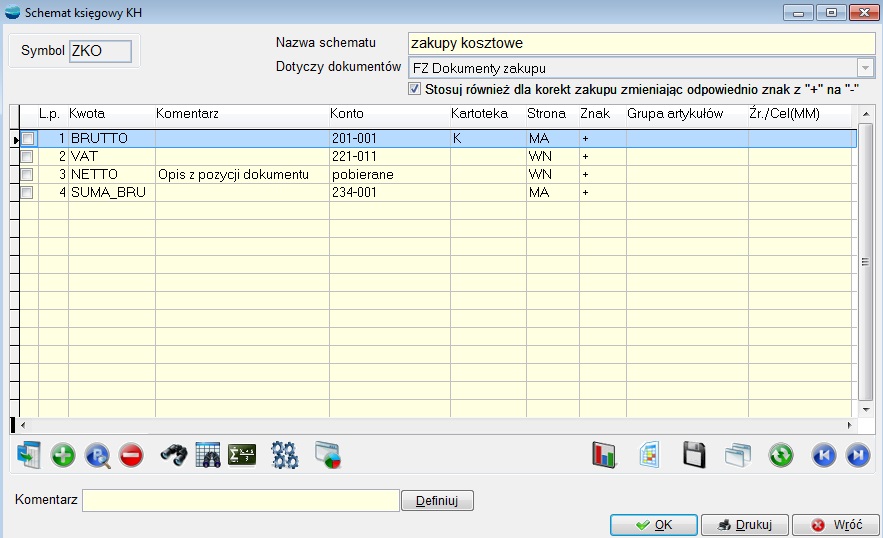 Uwaga. Dla schematów księgowych działa mechanizm przenoszenia treści.
Uwaga. Dla schematów księgowych działa mechanizm przenoszenia treści.
⇒ patrz Podręcznik Opis systemu – rozdział Komunikacja z programem -> Tabele -> Dodawanie nowej pozycji
Pozwala on tworzyć jedne schematy na podstawie innych. Jeśli np. utworzony został jeden schemat, a następnie trzeba utworzyć podobny, to zanim użyje się opcji Dodaj należy włączyć opcję Tabela -> Przenoszenie treści i ustawić kursor na właściwym schemacie w tabeli.
W pole Symbol należy wpisać unikalny, maksymalnie trzyznakowy symbol będący najlepiej skrótem od definiowanej operacji, np. ST dla sprzedaży towarów, ZT dla zakupu towarów itp.
W polu Nazwa należy umieścić nazwę schematu, pamiętając o tym, że stanie się ona w momencie dekretacji treścią dokumentu.
Selektor Dotyczy dokumentów pozwala określić dla jakiego rodzaju dokumentów będzie wykorzystywany schemat. Wybierając z listy dokumenty F lub FZ pojawia się dodatkowy znacznik Stosuj również dla korekt sprzedaży/zakupu zmieniając odpowiednio znak.
Do tabeli pozycji dodaje się (opcja Dodaj) definicji dekretów.
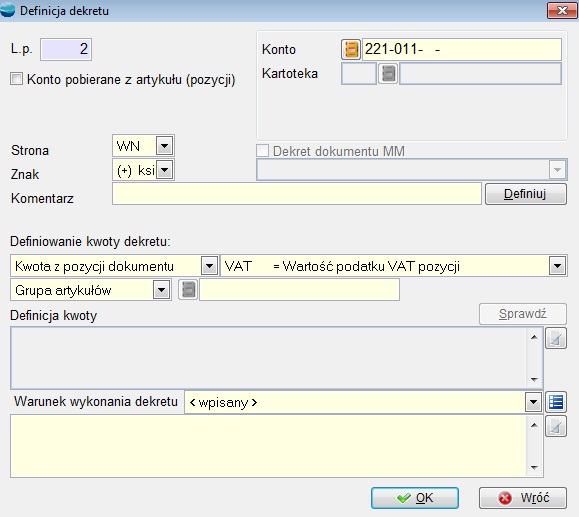
Konto pobierane z artykułu (pozycji)
Wskazanie tej opcji oznacza, że konto dekretu będzie pobierane z pola konta przypisanego dla danego artykułu. Ten sposób dekretacji wykorzystywany jest przede wszystkim podczas księgowania zakupów kosztowych.
Po zaznaczeniu tej opcji przestają być aktywne niektóre pola tj.: Konto, Kartoteka oraz Definiowanie kwoty dekretu. Program umożliwia również samodzielne zdefiniowanie wyrażenia pobierającego kwotę do dekretu. Możliwość ta dotyczy zarówno księgowania z nagłówka jak i z pozycji dokumentu. Wyrażenie to może być wyrażeniem X-BASE .
Dotychczas program pozwalał na warunkowe wykonanie dekretu tylko w odniesieniu do dekretu z nagłówka dokumentu, obecnie taka możliwość dotyczy również pozycji dokumentu, w tym przypadku należy się odwołać do tabeli poz_dok., jednocześnie zniesiono wymóg wpisywania symboli artykułów przy księgowaniu z pozycji w celu umożliwienia za pomocą warunku wykonania dekretu księgowanie po pozycji dokumentu ze względu na inną cechę niż symbol artykułu.
Konto
Przywołanie listy planu kont. W przypadku wyboru konta z przypisaną kartoteką udostępniana jest lista pozycji kartoteki.
Gdy np. zaproponowane zostało konto o następującej postaci 200-K Rozrachunki z kontrahentami, Użytkownik ma możliwość przywołania listy kontrahentów, naciskając klawisz Enter. Jeżeli nie zostanie wskazana żadna pozycja, kwota zostanie zadekretowana na konto podmiotu występującego na dekretowanym dokumencie.
Jeżeli do zaproponowanego konta jest przypięta kartoteka grupy artykułów lub kontrahentów po naciśnięciu klawisza Enter, pojawia nam się struktura drzewa z której wybieramy odpowiednią gałąź grupy. Jeżeli nie wskażemy konkretnej gałęzi, wówczas kwota zostanie zadekretowana na konto podmiotu lub artykułu występującego na dekretowanym dokumencie.
Dekret dokumentu MM?
Selektor uaktywnia się, jeżeli wybrane konto będzie kontem z kartoteką magazynów. Jeżeli dekret definiowany jest dla dokumentu MM, należy zaznaczyć tę opcję. Wskazuje się wtedy czy konto jest kontem magazynu źródłowego czy docelowego.
Strona
Wybór strony księgowania – WN lub MA.
Znak
Wybór operatora arytmetycznego.
+ wartość do obliczeń zostanie wzięta ze znakiem plus (księgowanie).
– wartość do obliczeń zostanie wzięta ze znakiem minus (storno).
Komentarz
Komentarz do zapisu księgowego.
Definiowanie kwoty dekretu
Pierwszy selektor określa skąd ma być pobierana kwota:
- kwota z nagłówka dokumentu (wartości sumaryczne z dokumentu)
- kwota z pozycji dokumentu (wybór grupy artykułów bądź konkretnego artykułu, umożliwia automatyczne dekretowanie faktur na sprzedaż przedmiotów o różnym charakterze np. towarów, usług, wyrobów, materiałów)
- kwota definiowana samodzielnie (możliwe jest przeprowadzenie obliczeń obrotów i sald poszczególnych kont, jak również podawanie już podczas dekretowania kwot, które wezmą udział w obliczeniach)
Drugi selektora zawiera zdefiniowane w systemie kwoty i jego zawartość zależy od ustawienia w pierwszym selektorze. Selektor nie jest dostępny dla kwoty definiowanej samodzielnie.
 Definiowanie kwoty
Definiowanie kwoty
Pole umożliwia wpisanie wyrażenia dla kwoty definiowanej samodzielnie.
Ten sposób definiowania kwoty dekretu jest użyteczny dla dokumentów PK księgujących pewne typowe operacje takie jak przeksięgowania, comiesięczne rozliczenie podatku dochodowego i podatku VAT itp.
Wyrażenie może zawierać dowolne funkcje i operatory arytmetyczne takie jak:
- dodaj +,
- odejmuj –
- pomnóż *
- podziel /
W wyrażeniu można podawać również kwoty z nagłówka dokumentu, poprzedzone nazwą tabeli DOK_FK i kropką, np. DOK_FK.NETTO_1.
Przy konstruowaniu wyrażenia bardzo pomocne są następujące funkcje:
Obr_Wn(‘konto’,’miesiąc’,’rok’) Obliczenie obrotów strony WN konta w danym miesiącu.
Obr_Ma(‘konto’,’miesiąc’,’rok’) Obliczenie obrotów strony MA konta w danym miesiącu.
Saldo_Wn(‘konto’,’miesiąc’,’rok’) Obliczenie salda po stronie WN obrotów konta w danym miesiącu.
Saldo_Ma(‘konto’,’miesiąc’,’rok’) Obliczenie salda po stronie MA obrotów konta w danym miesiącu
ObrNarWn(‘konto’,’miesiąc’,’rok’) Obliczenie obrotów strony WN konta narastająco.
ObrNarMa(‘konto’,’miesiąc’,’rok’) Obliczenie obrotów strony MA konta narastająco.
SalNarWn(‘konto’,’miesiąc’,’rok’) Obliczenie salda po stronie WN obrotów konta narastająco.
SalNarMa(‘konto’,’miesiąc’,’rok’) Obliczenie salda po stronie MA obrotów konta narastająco.
Od wersji 11.30 wprowadzono do Księgi Handlowej nowe funkcje, które poszerzają możliwości obliczeń licząc salda dwustronne i persalda jako różnicę sald. Są to funkcje alternatywne w stosunku do funkcji: saldo_wn, saldo_ma, salnarwn, salnarm. Użycie tych funkcji zalecane jest przy tworzeniu schematów księgowych i sprawozdań finansowych. Mają one dodatkowy parametr „Nar”, który umożliwia stosowanie tej samej funkcji dla obliczenia sald z bieżącego okresu i narastająco. Dotychczas dla uzyskania salda narastająco trzeba było użyć np. funkcji „salnarwn”, a dla obliczenia salda w danym miesiącu odpowiednio funkcji „saldo_wn”.
Nowe funkcje w Księdze Handlowej:
Saldown(nar,konto,kartoteka,symbol_krt,m-,rok,rob,bez_bo,tylko_bo)
Saldoma(nar,konto,kartoteka,symbol_krt,m-,rok,rob,bez_bo,tylko_bo)
PerSaldoWn(nar,konto,kartoteka,symbol_krt,m-c,rok,rob,bez_bo,tylko_bo)
PerSaldoWn(nar,konto,kartoteka,symbol_krt,m-c,rok,rob,bez_bo,tylko_bo)
PerSaldoMa(nar,konto,kartoteka,symbol_krt,m-,rok,rob,bez_bo,tylko_bo)
WynikWn(nar,konto,kartoteka,symbol_krt,m-c,rok,rob,bez_bo,tylko_bo)
WynikMA(nar,konto,kartoteka,symbol_krt,m-c,rok,rob,bez_bo,tylko_bo)
Opis parametrów:
Nar – „B” lub „N” (odpowiednio zapisy z bieżącego miesiąca, narastająco)
Konto – symbol konta
Kartoteka – kartoteka
Symbol_krt – symbol w kartotece
Rob – z zapisami roboczymi
Bez _bo – bez BO
Tylko_bo – tylko BO
W wyżej wymienionych funkcjach tylko parametr ‘konto’ jest obowiązkowy. Należy go wpisać koniecznie w apostrofach (np. ‘200’). Nieprzestrzeganie tego zalecenie może prowadzić do różnych błędów, powodujących nawet zatrzymanie programu. Jeżeli pozostałe parametry nie zostaną podane przez Użytkownika, zostaną przyjęte domyślnie, na podstawie miesiąca i roku dekretowanego dokumentu. W przypadku konta kontrahenta, pracownika, urzędu, innego podmiotu oraz magazynu nie jest konieczne wypisywanie go dokładnie, np. napis ‘330-M1’ zostanie zinterpretowany jako: ‘330-M00001’. Wpisując fragmenty symbolu konta uzyskujemy obliczenia na dowolnym poziomie analityki.
Pytaj(‘tekst’,kwota)
Funkcję można wywołać z dwoma parametrami. Pierwszy jest tekstem objaśniającym, czego dotyczy wpisywana kwota i musi zostać podany w apostrofach (np. ‘Kwota premii:’). Pojawi się on w dialogu nad polem wprowadzania danych. Dialog ten zostanie automatycznie otwarty w momencie dekretowania dokumentu. Drugi jest domyślną wartością kwoty, która pojawi się w dialogu i którą będzie można zaakceptować naciskając klawisz Enter, lub dowolnie zmienić. Oba parametry są opcjonalne, tzn. można ich nie podawać. wywołanie funkcji będzie wtedy następujące: … + PYTAJ() + ……..
Oblicz_lp(‘tekst’)
Funkcję wywołuje się z jednym parametrem. Jest nim tekst, który może zawierać nazwy pozycji z listy płac (np. SK_RAZEM, PODST_MC, GODZINY, AKORD itp.) oraz operatory arytmetyczne (+,-,*,/). Funkcja dotyczy dekretów dla dokumentu LP (lista płac).
Przycisk Sprawdź umożliwia sprawdzenie poprawności (składniowej) wyrażenia definiującego kwotę.
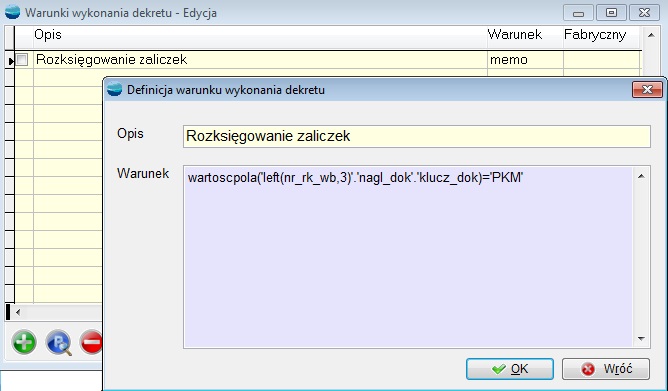 Warunek wykonania dekretu
Warunek wykonania dekretu
Pozwala na stworzenia słownika, w którym można zdefiniować standardowe warunki wykonania dekretu. Można tam zapisać logiczny warunek wykonania dekretu. W warunku można używać pól tabeli DOK_KF.
| Słownik warunków wykonania dekretu nie działa dla płac i środków trwałych. |
Przykłady schematów księgowych
Schemat dla faktury sprzedaży
Zakładamy, że:
- wartość ogólną faktury księgujemy na konto 200-K (Rozrachunki z odbiorcami),
- wartość podatku VAT na konto 220 (Podatek VAT należny),
- wartość netto na konto 730 (Sprzedaż),
- wartość w cenie zakupu na konto 330 (Towary w magazynach) i na konto 731 (Koszt własny sprzedaży w cenach zakupu).
Mechanizm masek – pomocnik
Pomocnik
Mechanizm masek został podzielony na dwie części, tak by użytkownik mógł wybrać konkretną część konta do wyszukania, wskazanej frazy.
- maska na koncie
- maska na kartotece
W masce konta można używać znaków wieloznacznych:
- % – oznacza dowolny ciąg znaków
- _ – oznacza dowolny 1 znak
- [] – oznacza dowolny 1 znak z podanego zakresu
- [0-3] lub zbioru [0,1,2,3]
- [^] – oznacza dowolny znak spoza zakresu [^4-9] lub zbioru [^4,5,6,7,8,9]
Dla prawidłowego funkcjonowania masek, należy pamiętać o zapisaniu ich według powyższego wzoru. W sytuacji kiedy wymagany jest nawias, zastosowanie maski bez nawiasu, może skutkować niewłaściwym wynikiem filtrowania.
Przykłady zastosowań:
Przykład 1
Wybierz konta rozpoczynające się od cyfry 5
– w masce należy wpisać 5%
Przykład 2
Wybierz konta rozpoczynające się od cyfry 3, które w analityce na drugim znaku mają cyfrę 5
– w masce należy wpisać 3__-_5_
Przykład 3
Wybierz konta, które rozpoczynają się od cyfry 7, a pierwszym poziomie analityki mają pierwszą cyfrę 1,2,3,4,6
– w masce należy wpisać: 7__-[1,2,3,4,6]__-%
Przykład 4
Wybierz konta o syntetyce 501, – pomiń konto o symbolu 501-006
w masce należy wpisać: 501-00[^6]
Maska na kartotece, czyli możliwość podania wzorca symbolu w kartotece.
Uaktywnia się po wybraniu rodzaju kartoteki, jeżeli nie wybrano konkretnego symbolu w kartotece.
Kategorie operacji
Tabela Kategorię operacji dostępna w opcji Kasa/Bank wykorzystywana jest podczas tworzenia dowodów kasowych KP/KW oraz rejestracji dowodów bankowych BP/BW. Pozycje tabeli służą do określania konta przeciwstawnego na dowodzie kasowym /bankowym.
Aby automatyczne dekretować operacje kasowe i bankowe należy spełnić dwa warunki:
- w definicji Kas i Rachunków bankowych w opcji Konfiguracja należy wskazać ich konta księgowe – jest to jedna strona operacji kasowej/bankowej
- wskazać konto przeciwstawne operacji kasowej/bankowej przypisując jej odpowiednią kategorię operacji.
Definiowaniem kategorii powinien zająć się księgowy, ale korzystać z nich mogą osoby nie znające zasad księgowości i obowiązującego planu kont. Możliwe jest to dzięki wprowadzeniu odpowiedniego opisu w polu Nazwa dla każdej kategorii.
⇒ Opis formularz kategorii operacji patrz Podręcznik Podstawowy Część I – rozdział Kasa/Bank -> Kategorie operacji
Przykładowe kategorie
1.Wpłata od kontrahenta.
Typ : Przychód
Konto : 200-K (rozrachunki)
2. Zapłata za faktury obce
Typ : Rozchód
Konto : 200-K (rozrachunki)
3. Wpłata na rachunek bankowy
Typ : Rozchód
Konto : 130 (rachunek bieżący)
4. Wpłata do kasy głównej
Typ : Rozchód
Konto : 100-001 (kasa główna)
5. Zapłata za znaczki skarbowe
Typ : Rozchód
Konto : 4xx-xxx (koszty)
6. Zaliczka dla pracownika
Typ : Rozchó
Konto : 234-P (rozliczenia z pracownikami)
Polecenia księgowania (PK)
Polecenia księgowania są jedynymi dokumentami obsługiwanymi w całości w module Księga Handlowa. Służą one do rejestracji zdarzeń gospodarczych nie obsłużonych w części handlowo magazynowej np. naliczonej amortyzacji, comiesięcznych przeksięgowań itp.
Dokument PK służy również do wprowadzenie bilansu otwarcia. Okresem dla takiego PK jest okres 00.
⇒ patrz rozdział Bilans otwarcia w KH
Polecenie księgowania – formularz
Dodają dokument PK (opcja Dodaj) pojawia się poniższy formularz.
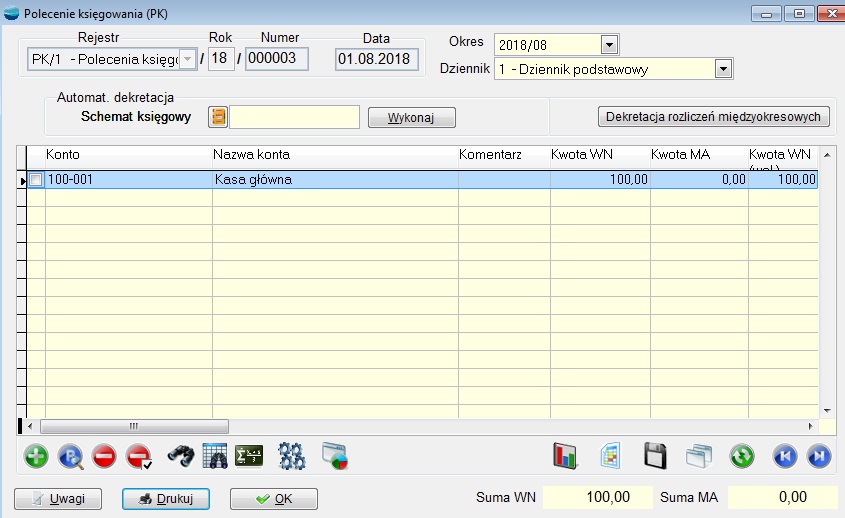
Rejestr/Rok/Numer
Numer ewidencyjny dokumentu.
Data
Data wystawienia dokumentu.
Okres
Selektor wyboru miesiąca i roku księgowania.
Dziennik
Selektor pozwalający wskazać, do którego dziennika zostanie wprowadzony dokument. Możemy również ustawić dziennik domyślny dla danego rejestru PK w definicji dokumentów
Automatyczna dekretacja
Obiekty te umożliwiają wybór schematu księgowego, który po użyciu przycisku Wykonaj wygeneruje dekrety dla dokumentu. Ze schematów przy dokumencie PK korzystać można np. przy miesięcznych przeksięgowaniach VAT-u czy kosztów.
⇒ patrz rozdział Schematy księgowe
W tabeli pozycji definiuje się dekrety dokumentu. Dodając dekret (opcja Dodaj) pojawia się poniższy formularz.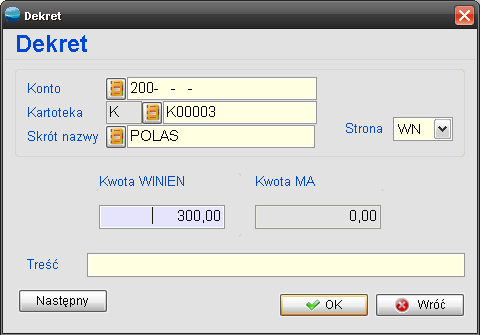
Konto
Przywołanie listy planu kont. W przypadku wyboru konta z dołączoną kartoteką udostępniana jest lista pozycji tej kartoteki. Pozycję z kartoteki można wyszukać po symbolu bądź skrócie nazwy konta.
Strona
Selektor wyboru strony księgowania. W zależności od wybranej wartości, dostępne będzie jedno z dwóch pól, w które wprowadza się wartości kwot – po stronie WINIEN albo MA.
Kwota WINIEN
Kwota dekretowana po strony WINIEN.
Kwota MA
Kwota dekretowana po strony MA.
Komentarz do dekretu.
Przycisk Następny umożliwia dodanie kolejnego dekretu bez konieczności opuszczania formularza.
Pozycje dokumentu PK mogą być automatycznie pobrane ze schowka (opcja Operacje ->Pobierz dokument ze schowka)
⇒ patrz Podręcznik Opis systemu rozdział Dokumenty – Schowek dokumentów
Uwagi
Pole opisujące dokument.
Drukuj
Umożliwia wydrukowanie dekretów dokumentu.
Suma WN, Suma MA
ma dekretów po stronie WN i MA.
Konfiguracja przeksięgowania kosztów
Opcja Konfiguracja przeksięgowania kosztów pozwala na zdefiniowanie kont niezbędnych do wykorzystania w systemie mechanizmu automatycznego przeksięgowania kosztów.

Stosuj przeksięgowanie kosztów
Jeżeli chcemy zastosować mechanizm przeksięgowania kosztów, znacznik musi zostać zaznaczony. Spowoduje to wypełnienie pozostałych elementów formularza wartościami domyślnymi.
Przy księgowaniu na
Jedna cyfra oznaczająca zespól kont kosztów według rodzajów, najczęściej 4.
dodaj dekret na
Konto rozliczeniowe, najczęściej 490.
i pytaj o zespół
Jedna cyfra oznaczająca zespół kont kosztów według typów działalności, najczęściej 5.
Mechanizm automatycznego przeksięgowania kosztów ma zastosowanie dla automatycznego dekretowania dokumentów FZ, PZ, KP, KW, BP, BW i RO.
Dokumenty FZ i PZ:
Program umożliwia przypisanie do artykułu konta księgowego. Jeżeli będzie to konto z zespołu kont kosztów według rodzajów, podczas umieszczania go na dokumencie FZ lub PZ, będzie można wskazać konto z zespołu kont kosztów według typów działalności. Tworząc schemat księgowy można w nim umieścić definicję dekretu, dla którego konto pobierane będzie z tabeli artykułów a kwotą z pozycji dokumentu. Podczas wykonania schematu, po natrafieniu na taką definicję dekretu, program wygeneruje stosowny dekret i sprawdzi, czy podczas tworzenia dokumentu zostało przypisane do pozycji konto z zespołu kont kosztów według typów działalności. Jeżeli tak, dołoży jeszcze dwa dekrety: na konto rozliczeniowe oraz konto przypisane do pozycji dokumentu.
Podczas przeksięgowania z “4” na “5” treść dekretu “4” jest skopiowana do treści dekretów kont zespołu „5”
Dokumenty KP, KW, BP, BW:
Dodatkowe dekrety powstaną, jeżeli w kategorii operacji przypisanej do dokumentu konto przeciwstawne pochodzi z zespołu kont kosztów według rodzajów, a w czasie jego tworzenia wybrane zostało konto z zespołu kont kosztów według typów działalności. Jeżeli nie przypiszemy kategorii operacji dla całego dokumentu, będziemy mogli zrobić to dla każdej pozycji z osobna. Podczas automatycznej dekretacji powstaną wtedy dekrety dla każdej pozycji osobno.
Dokumenty RO:
Kategorie operacji i ew. konta z zespołu kont kosztów według typów działalności przypisywane są tylko do pozycji dokumentu. Jeżeli dokument RO wykaże saldo, będzie można wybrać konto, na które zostanie zaksięgowane.
Dekretacja dokumentów
Operacje dekretacji wykonuje się w opcji Księgowanie dokumentów. Tabela ta zawiera wszystkie dokumenty przeniesione do KH z innych modułów (opcja Funkcje administracyjne -> Przenoszenie dokumentów do KH) oraz Polecenia księgowania (PK), zarówno już zaksięgowane jak i nie zaksięgowane.
Operację dekretacji można wykonać na trzy sposoby: automatycznie, półautomatycznie, ręcznie. Polecany i najczęściej wykorzystywany jest sposób automatyczny.
Zadekretowane dokumenty otrzymują status D i są traktowane jako dokumenty robocze (modyfikowalne). Można jednak na ich podstawie wykonywać wszelkie zestawienia, łącznie ze sprawozdaniami i deklaracjami. Umożliwia to przeprowadzenie symulacji danych przed ostatecznym zaksięgowaniem dokumentów.
Automatyczne dekretowanie
Aby uruchomić tę funkcję należy wybrać opcję Dekretacja dokumentów, a następnie w opcji Operacje – Automatyczne dekretowanie dokumentów.
Funkcja automatycznego dekretowania powoduje dekretację grupy dokumentów:
- zaznaczonych,
- posiadających przyporządkowany schemat księgowania KH i dziennik
Schematy tworzy się w opcji Schematy księgowe
⇒ patrz rozdział Schematy księgowe
a przypisuje się je dokumentom w opcji Konfiguracja -> Definicje dokumentów
⇒ patrz Podręcznik Podstawowy Część II – rozdział Konfiguracja -> Definicje dokumentów
W jakich przypadkach dokument jest pomijany w procesie automatycznej dekretacji?
- Dokument jest już zadekretowany (status D) lub zaksięgowany (status K).
- W definicji dokumentu pominięto schemat księgowy lub dziennik.
- Dla KP, KW, BP, BW nie określono kategorii operacji lub w definicji odpowiedniej kasy/rachunku bankowego pominięto konto księgowe lub dziennik, wtedy dekretacja następuje, ale zapisy nie bilansują się.
Po dekretacji pokazuje się okienko z informacją o tym ile dokumentów było do zadekretowania, a ile się zadekretowało

Jeżeli nie wszystkie dokumenty zostaną zadekretowane program tworzy plik fkdekret.log, w którym zapisane są przyczyny niewykonania automatycznej dekretacji dla wybranych dokumentów.
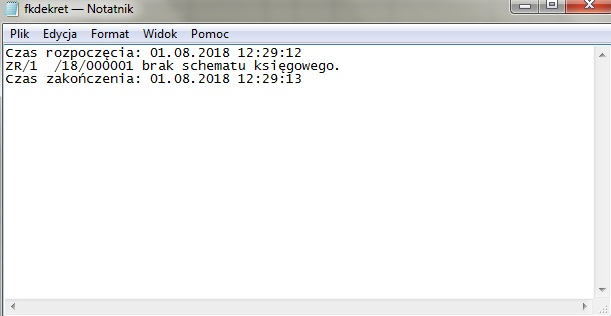
Ręczne i półautomatyczne dekretowanie
Operacja ręcznego i półautomatycznego dekretowanie wykonuje się na pojedynczym dokumencie. Polega ona na wskazaniu na jakie konta powinny być zadekretowane poszczególne kwoty dokumentu. Można to zrobić ręcznie wskazując odpowiednie konta, strony i kwoty lub półautomatycznie wybierając do wykonania schemat księgowy.
Księgowanie dokumentu – formularz
Aby zadekretować jeden dokument należy wskazać w tabeli Dekretacja dokumentów pozycję i wybrać opcję Popraw. Zostanie przywołany poniższy formularz.

Numer ewidencyjny i data rejestracji
Numer ewidencyjny dekretowanego dokumentu oraz data rejestracji w systemie. Np. dla faktur zakupu będzie tutaj numer ewidencyjny i data przyjęcia tej faktury, dla faktur sprzedaż – numer faktury i data wystawienia.
Dokument oryginalny i data
Numer i data dokumentu oryginalnego. Np. dla faktur zakupu będzie tutaj numer i data wystawienia tej faktury.
Dziennik
Selektor pozwalający wskazać, do którego dziennika zostanie wprowadzony dokument. Proponowany jest tu dziennik wskazany w definicji dokumentu.
⇒ patrz Podręcznik Podstawowy Część II – rozdział Konfiguracja -> Definicje dokumentów
Okres
Selektor wyboru miesiąca i roku księgowania. Proponowany jest okres zgodny z definicją dokumentu
⇒ patrz Podręcznik Podstawowy Część II – rozdział Konfiguracja -> Definicje dokumentów
i ustawieniami w opcji Dane księgowe na samym dokumencie
⇒ patrz Podręcznik Opis systemu – rozdział Dokumenty -> Praca z dokumentami –> Tworzenie nowego dokumentu
Podmiot
Numer i skrót nazwy podmiotu dokumentu którym może być kontrahent, pracownik, itp. Dla niektórych dokumentów np. P czy R, pole to jest puste.
Automatyczna dekretacja
Obiekty te umożliwiają wybór schematu księgowego lub kategorii operacji w zależności od typu dekretowanego dokumentu. Przycisk Wykonaj umożliwi wygenerowanie zapisów na konta.
W tabeli pozycji definiuje się dekrety dokumentu. Dodając dekret (opcja Dodaj) pojawia się poniższy formularz.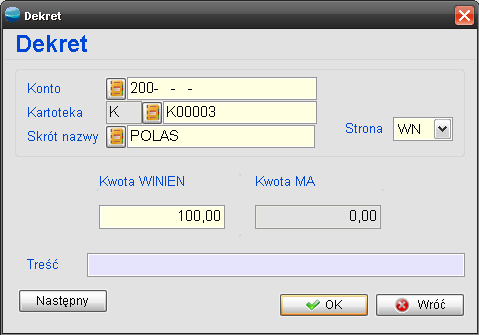
Konto
Przywołanie listy planu kont. W przypadku wyboru konta z dołączoną kartoteką udostępniana jest lista pozycji tej kartoteki. Pojawia się również dodatkowe pole Skrót nazwy, który ułatwia wybór odpowiedniej kartoteki ( wyszukiwanie możliwe jest za pomocą symbolu bądź skrótu nazwy w kartotece).
Strona
Selektor wyboru strony księgowania. W zależności od wybranej wartości, dostępne będzie jedno z dwóch pól, w które wprowadza się wartości kwot – po stronie WINIEN albo MA.
Kwota WINIEN
Kwota dekretowana po strony WINIEN.
Kwota MA
Kwota dekretowana po strony MA.
Komentarz do dekretu.
Przycisk Następny umożliwia dodanie kolejnego dekretu bez konieczności opuszczania formularza.
Netto, Brutto, VAT
Pola te prezentują poszczególne wartości dokumentu.
Suma WN, Suma MA
Suma dekretów po stronie WN i MA.
Treść
Pole opisujące dokument. Zawiera ono nazwę rejestru w jakim dokument został wystawiony, a w przypadku dokumentów zakupu zostanie tu przepisana zawartość pola Uwagi z dokumentu.
Pokaż dokument
Przycisk ten udostępnia do przeglądu księgowany dokument w jego oryginalnej postaci.
Drukuj
Umożliwia wydrukowanie dekretów dokumentu.
Plan rozliczeń międzyokresowych
Przycisk ten umożliwia zdefiniowanie parametrów rozliczeń międzyokresowych dotyczących dekretowanego dokumentu.
Rozliczenia międzyokresowe kosztów (RMK)
Proces rozliczenia międzyokresowego kosztów poprzez automatyzacje księgowań wybranych dokumentów, z których koszt musi zostać rozłożony na kilka okresów rozliczeniowych. Przykładem takich dokumentów może być zakup abonamentu czy prenumeraty.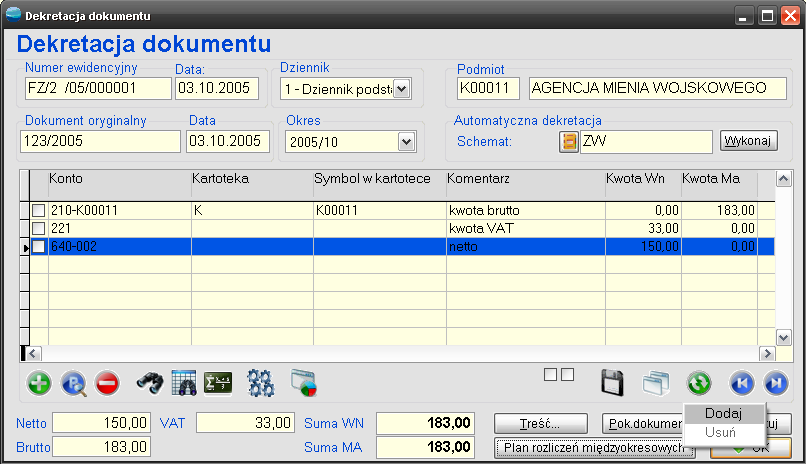 Na formularzu „Dekretacja dokumentu” jest przycisk Plan rozliczeń międzyokresowych. Z menu, które pojawi się po jego naciśnięciu wybranie opcji „Dodaj” powoduje wyświetlenie okna umożliwiającego zdefiniowanie parametrów rozliczeń międzyokresowych dotyczących dekretowanego dokumentu.
Na formularzu „Dekretacja dokumentu” jest przycisk Plan rozliczeń międzyokresowych. Z menu, które pojawi się po jego naciśnięciu wybranie opcji „Dodaj” powoduje wyświetlenie okna umożliwiającego zdefiniowanie parametrów rozliczeń międzyokresowych dotyczących dekretowanego dokumentu.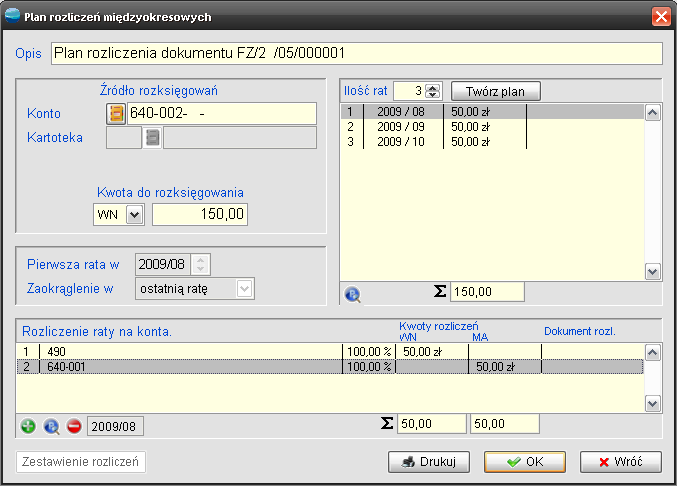 Źródło rozksięgowań
Źródło rozksięgowań
Wskazujemy z którego zapisów na dokumencie będzie pobierana kwota podlegająca międzyokresowym rozliczeniom,
Pierwsza rata w
Podajemy miesiąc w którym będzie pierwsza rata
Zaokrąglenia w
Wybieramy w której racie ma być zaokrąglona kwota
Ilość rat
Podajemy ilość rat
Twórz plan
Program spowoduje rozłożenie kwoty podlegającej rozksięgowaniu na raty z uwzględnieniem okresu pierwszej raty i sposobu zaokrąglenia.
Rozliczenie raty na konta
Określamy sposób księgowania raty (rat), tzn. na jakie konta, w jakich proporcjach i w jakich kwotach mają powstać docelowe dekrety dla raty. Trzeba określić przynajmniej jedno konto na jakie rata ma być zadekretowana.
| Należy pamiętać o wcześniejszym stworzeniu planów kont jeżeli jest to możliwe lub późniejszym uzupełnieniu definicji planu rozliczeń w okresach, w których nie można było wskazać kont dla planowanych dekretów. |
Zestawienie rozliczeń
Możemy zobaczyć zestawienie rozliczeń podziałem na okres, grupy i plany
Drukuj
Umożliwia wydrukowanie planu rozliczeń międzyokresowych
W tym celu należy w definicji planu rozliczeń w tabeli „Rozliczenie raty na konta” określić sposób księgowania raty (rat), tzn. na jakie konta, w jakich proporcjach i w jakich kwotach mają powstać docelowe dekrety dla raty. Trzeba określić przynajmniej jedno konto na jakie rata ma być zadekretowana. Określenie ilości rat i przynajmniej jednego konta w rozliczeniu raty oraz naciśnięcie przycisku
| Należy pamiętać o wcześniejszym stworzeniu planów kont jeżeli jest to możliwe lub późniejszym uzupełnieniu definicji planu rozliczeń w okresach, w których nie można było wskazać kont dla planowanych dekretów. |
Plany rozliczeń tworzone są osobno dla poszczególnych dokumentów w Dekretacji dokumentów. Rozliczenie planów następuje na dokumencie PK. W dokumencie PK po określeniu okresu rozliczeń i naciśnięciu przycisku „Dekretacja rozliczeń międzyokresowych” wyświetlone zostaną w postaci zestawienia, nierozliczone raty planów rozliczeń międzyokresowych za dany okres. Zaznaczenie żądanych planów i naciśnięcie przycisku „Dekretuj zaznaczone” spowoduje wygenerowanie dekretów dla wybranych planów na aktywnym dokumencie PK.
Rozliczenie rat odbywa się poprzez automatyczne ich dekretowanie według okresu na dokumentach PK. Po naciśnięciu przycisku „Dekretacja rozliczeń międzyokresowych” wyświetlone zostaną w postaci zestawienia, nierozliczone raty planów rozliczeń międzyokresowych za dany okres. Zaznaczenie żądanych planów i naciśnięcie przycisku „Dekretuj zaznaczone” spowoduje wygenerowanie dekretów dla wybranych planów na aktywnym dokumencie PK.
Po naciśnięciu przycisku „Dekretacja rozliczeń międzyokresowych” wyświetlone zostaną w postaci zestawienia, nierozliczone raty planów rozliczeń międzyokresowych za dany okres. Zaznaczenie żądanych planów i naciśnięcie przycisku „Dekretuj zaznaczone” spowoduje wygenerowanie dekretów dla wybranych planów na aktywnym dokumencie PK.
W menu Księga Handlowa w opcji „Zestawienie rozliczeń międzyokresowych” znajduje się analiza stanu rozliczeń z możliwością edycji planów rozliczeń.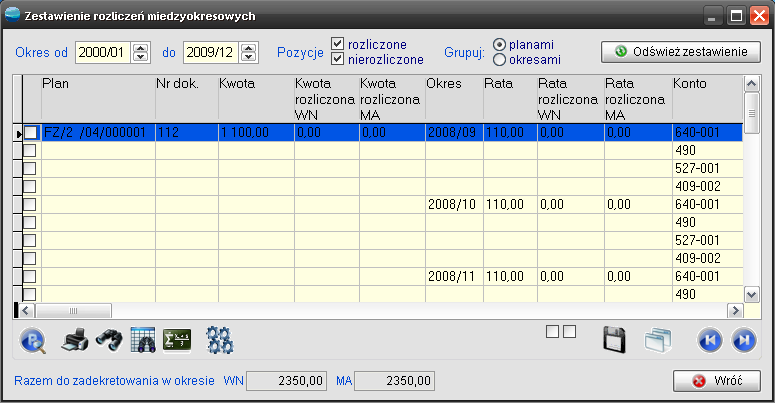
Usunięcie dekretów
Wygenerowane dekrety można wycofać korzystając z opcji Operacje -> Usunięcie dekretów wybranych dokumentów w tabeli Dekretacja dokumentów. Usunięte zostaną tylko dekrety z dokumentów zaznaczonych.
| Usunięcie dekretów dokumentu PK powoduje wyczyszczenie jego zawartości. |
Filtry dla dekretowanych dokumentów
Aby określić (odfiltrować), które dokumenty chcemy widzieć w tabeli lub wydrukować należy użyć opcji Filtry.
⇒ Patrz Podręcznik Opis systemu – rozdział Tabele -> Filtry
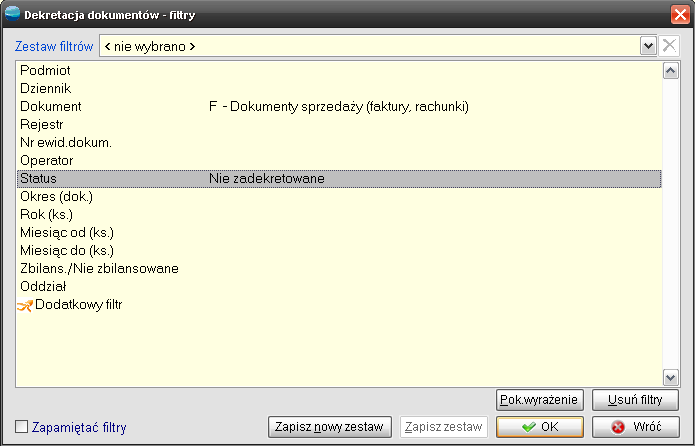 Używając filtrów dla tabeli Dekretacja dokumentów można między innymi sprawdzić:
Używając filtrów dla tabeli Dekretacja dokumentów można między innymi sprawdzić:
- czy wszystkie dokumenty zostały zadekretowane
- czy wszystkie dokumenty dekretowane zbilansowały się (suma strony WN = suma strony MA)
Wydruk dekretów
Zadekretowane dokumenty można wydrukować wraz z wykonanymi na nich dekretami. Operację tę można wykonać
- dla jednego dokumentu wybierając przycisk Drukuj na formularzu dekretacji
- dla wybranej przez Filtry grupy dokumentów uruchamiając opcję Drukuj w tabeli Dekretacja dokumentów (wzorzec wydruku DOK_FKD_ Wydruk z dekretami).
Niezamknięty krąg kosztów
Niezamknięty krąg kosztów to zestawienie, które prezentuje dokumenty z niezamkniętym kręgiem kosztów. Analiza ta wskaże wszystkie zadekretowane dokumenty, w których:
- schemat księgowy, zawierał dekret na konto zespołu „4”, ale nie posiadał zapisów na konto „490” „Rozliczenie kosztów” oraz wskazania przeksięgowania na właściwe konto zespołu „5”,
- pozycjom dokumentu, mającym w kartotece artykułu wskazane konto zespołu „4” nie przypisano konta zespołu „5”,
- wybraną kategorią operacji była kategoria z kontem przeciwstawnym zespołu „4”, lecz nie wskazano konta zespołu „5”.
Dzięki zestawieniu, księgowość w łatwy i szybki sposób będzie mogła zobaczyć, które kwoty są nieprawidłowo zaksięgowane i usunąć wszelkie niespójności.
Zestawienie przedstawia takie dane o dokumentach, jak:
- informację o tym, czy są już zaksięgowane (kolumna status),
- nr oryginalny i nr ewidencyjny oraz datę dokumentu
- podmiot,
- kwotę wn i kwotę ma, dziennik i nr w dzienniku oraz datę księgowania (w przypadku dokumentów zaksięgowanych).
 Bezpośrednio z okna zestawienia niezamkniętego kręgu kosztów istniej możliwość dokonania przeksięgowania kosztów. Po wciśnięciu opcji
Bezpośrednio z okna zestawienia niezamkniętego kręgu kosztów istniej możliwość dokonania przeksięgowania kosztów. Po wciśnięciu opcji  (Popraw) pojawia się formularz dekretacji dokumentu, do którego można dopisać odpowiednie dekrety.
(Popraw) pojawia się formularz dekretacji dokumentu, do którego można dopisać odpowiednie dekrety.
Księgowanie dokumentów
Operacja księgowania realizowana jest w tabeli Dekretacja dokumentów w opcji Operacje. Księgowanie:
- nadaje dokumentowi unikalny, kolejny numer w dzienniku
- wpisuje datę zaksięgowania
- blokuje możliwość edycji dekretów dokumentu.
- nadaje dokumentowi status K.
Księgowanie dokumentów jest procesem nieodwracalnym.
Pamiętać należy o tym, że większość zestawień księgowych potrafi korzystać z zapisów dokumentów roboczych czyli zadekretowanych, a nie zaksięgowanych. Umożliwia to przeprowadzenie symulacji danych przed ostatecznym zaksięgowaniem dokumentów.
Aby zaksięgować jeden dokument należy wskazać go w tabeli i użyć opcji Operacje -> Księgowanie jednego dokumentu
Aby zaksięgować grupę dokumentów należy wpierw użyć opcji Filtry w celu odfiltrowania właściwych dokumentów, a następnie użyć funkcji Księgowanie wybranych dokumentów w przycisku Operacje.
Zaksięgowane dokumenty trafiają do odpowiedniego dziennika, który można wydrukować w opcji Obroty dzienników.
Jeżeli lista dokumentów do zaksięgowania zostanie posortowana wg daty dokumentów to wówczas numeracja w dzienniku nadana jest wg tej daty.
| Automatycznie zaksięgowane mogą być tylko dokumenty zadekretowane (posiadające dekrety) i zbilansowane, których suma dekretów po stronie WN i MA jest równa sobie. |
| KSIĘGOWANIE JEST NIEODWRACALNE!!! Nie można wycofać się z tej operacji. |
Obroty konta w roku
Opcja Obroty konta w roku służy do prezentacji obrotów, obrotów narastająco i sald konta w podziale na lata i miesiące.
Po wyborze opcji pojawi się okno dialogowe.
 Należy wskazać Rok i Konto, którego obroty mają być policzone. Można nakazać uwzględnianie dokumentów roboczych (zadekretowanych) lub tylko zaksięgowanych.
Należy wskazać Rok i Konto, którego obroty mają być policzone. Można nakazać uwzględnianie dokumentów roboczych (zadekretowanych) lub tylko zaksięgowanych.
Przycisk Wykonaj generuje zestawienie w postaci tabeli zawierającej 13 wierszy po jednym dla każdego miesiąca plus bilans otwarcia oznaczony numerem 00.
Aby podejrzeć zapisy danego konta w konkretnym miesiącu należy podświetlić dany miesiąc i wybrać opcję Popraw.
Wyniki zestawienia można przenieść do arkusza kalkulacyjnego Excel – opcja Narzędzia -> Eksport do Excela, gdzie można je dalej analizować.
Zestawienie można wydrukować korzystając z przycisku Drukuj.
Przydatna może tu być również funkcja Podsumowania tabeli ![]() . Pozwala ona np. posumować obroty czy salda w całym roku, gdzie w tabeli informacje te rozbite są na poszczególne okresy.
. Pozwala ona np. posumować obroty czy salda w całym roku, gdzie w tabeli informacje te rozbite są na poszczególne okresy.
Obroty dzienników
Opcja Obroty dziennika służy do przeglądania i drukowania zawartości dzienników księgowych.
Po wyborze opcji pojawi się okno dialogowe. Dziennik
Dziennik
Wybór dziennika księgowego. Jeżeli wybrana zostanie opcja Wszystkie dzienniki, w wyniku wykonania zestawienia powstanie podsumowanie obrotów w miesiącu dla każdego dziennika oddzielnie.
Za m-c
Wybór okresu i roku.
Tytuł
Zawartość tego pola pojawi się jako tytuł wydruku.
Przycisk Wykonaj generuje zestawienie w postaci tabeli zawierającej wszystkie zaksięgowane dokumenty jakie trafiły do dziennika we wskazanym okresie. W każdej pozycji prezentowany jest numer i data księgowania oraz sumaryczne kwoty dekretów.
| KSIĘGOWANIE JEST NIEODWRACALNE!!! Nie można wycofać się z tej operacji. |
Aby podejrzeć dekrety dokumentu należy podświetlić daną pozycję i wybrać opcję Popraw.
Na dole formularza prezentowane są podsumowania stron WN i MA dziennika.
Obroty do miesiąca
Obroty strony WN i MA do końca poprzedniego miesiąca.
Obroty w miesiącu
Obroty strony WN i Ma dziennika w wybranym miesiącu.
Razem
Suma obrotów dziennika na koniec wybranego miesiąca.
Obroty dziennik można wydrukować korzystając z przycisku Drukuj.
Zestawienie obrotów i sald
Jest to jedno z podstawowych zestawień w księgowości. Zestawienie obrotów i sald w module Księga Handlowa zawiera wszystkie typowe dla tego zestawienia kolumny i podsumowania.

Konto
Selektor pozwala wybrać konta do zestawienia. Można wybrać:
- wszystkie konta
- konta od.. do..
- konta pozabilansowe
- konkretne konto z planu kont
Zawartość następnego selektora jest zdeterminowana wyborem w pierwszym selektorze i określa czy obroty mają być liczone na poziomie syntetyki czy analityki.
Kartoteka
Selektor ten pozwala wskazać pozycję wybranej kartoteki, dla której mają być policzone obroty i salda. Umożliwia to m.in. prześledzenie obrotów i sald konkretnego kontrahenta, pracownika a nawet wyrobu.
Okres
Wybór okresu i roku zestawienia. Domyślnie pochodzą one z bieżącej daty.
Uwzględnij zapisy robocze
Selektor ten pozwala uwzględnić w zestawieniu dokumenty robocze (tylko zadekretowane).
Tytuł
zestawienia jest generowany na podstawie wybieranych parametrów. Można go modyfikować.
Przycisk Wykonaj generuje zestawienie w postaci tabeli zawierającej poszczególne konta, ich obroty i salda we wskazanym okresie. Poszczególne kolumny prezentują dla stron WN i MA:
- wartość bilansu otwarcia
- obroty w wybranym okresie
- obroty narastająco
- salda
Aby podejrzeć zapisy konkretnego konta należy podświetlić daną pozycję i wybrać opcję Popraw.
Widok Zestawienia obrotu i saldo sortować możne po dowolnej kolumnie. W łatwy sposób można odnaleźć konkretny wpis poprzez skorzystanie z funkcji wyszukiwania F7 – Szukaj w kolumnie sortującej oraz CTRL+F – Szukaj w całej tabeli.
Przycisk Podsumowanie zawiera sumaryczne informacje o obrotach i saldach w wybranym okresie.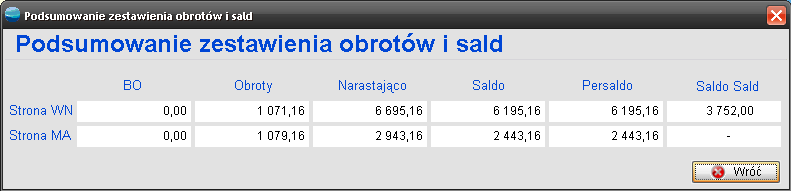 Zestawienie obrotów i sald można wydrukować korzystając z przycisku Drukuj. Wydruk można wykonać w jednym z dwóch układów:
Zestawienie obrotów i sald można wydrukować korzystając z przycisku Drukuj. Wydruk można wykonać w jednym z dwóch układów:
- bez zapisów
- z zapisami.
Drugi wariant będzie zawierał dodatkowo wszystkie zapisy kont w wybranym miesiącu. Stosuje się go przeważnie dla konkretnych kont, np. konta Rozrachunki z kontrahentami, gdyż dla wszystkich kont w miesiącu byłby bardzo długi.
Zapisy na kontach
Opcja ta prezentuje do przeglądu wybrane parametrami zapisy na kontach. Stanowi ona uzupełnienie podstawowych zestawień księgowych.
Zestawienie to w połączeniu z filtrami oraz wydrukami stanowi podstawę tworzenia własnych raportów księgowych.
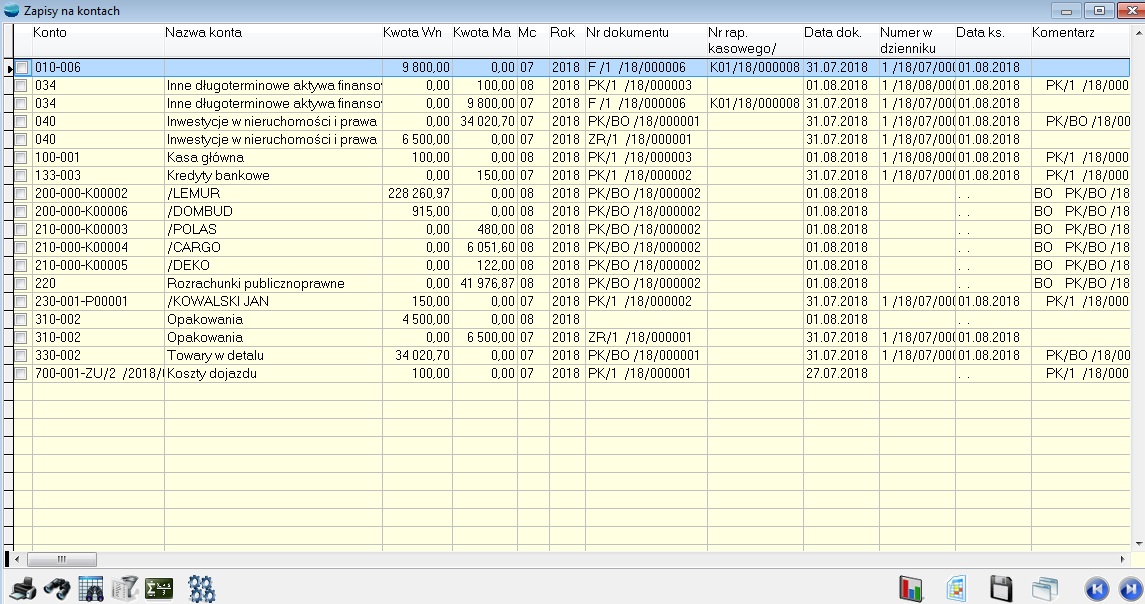
Zapisy na kontach – parametry
Po wybraniu opcji Zapisy na kontach pojawia się okno parametrów zestawienia.

Rok
Wybór roku zestawienia. Domyślnie ustawiany jest rok pobrany z aktualnej daty programu.
Okres od, Okres do
Wybór okresu, z którego pochodzić mają zapisy. Domyślnie ustawiany jest miesiąc pobrany z aktualnej daty programu.
Konto od, Konto do
Zakres kont podlegających analizie. Można podać konto syntetyczne lub dowolny poziom analityki.
Kartoteka
Można wybrać zapisy dotyczące jednej kartoteki.
Symbol w kartotece
Można wybrać zapisy dla jednej, konkretnej pozycji kartoteki, np. jednego kontrahenta czy pracownika.
Status
Zawęża zestawienie do dokumentów roboczych lub zaksięgowanych.
Okres
Możliwość zawężenia zestawienie do dokumentów z określonego roku, miesiąca, tygodnia bądź dnia
Dziennik
Zawęża zestawienie do zaksięgowanych dokumentów z danego dziennika
Przycisk Usuń parametry usuwa parametry ustalone przez Użytkownika i przywraca początkowy, najbardziej ogólny stan parametrów.
Przycisk Wykonaj generuje tabelę zapisów.
Zapisy na kontach – pozycje
Pozycjami zestawienia Zapisy na kontach są dekretowane dokumenty. Tabela zawiera m.in.:
- konto na jakie trafił dokument
- kartotekę konta i symbol w kartotece
- nazwę konta
- kwoty WN i MA dekretu
- miesiąc i rok dekretacji
- numer i datę dokumentu
- numer w dzienniku datę księgowania
- symbol operatora, który dekretował dokument
- status dokumentu (D – dekretowany, K- księgowany)
Wyniki zestawienia można przenieść do arkusza kalkulacyjnego Excel – opcja Narzędzia -> Eksport do Excela, gdzie można je dalej analizować.
Zestawienie można wydrukować korzystając z przycisku Drukuj.
Przydatna może tu być również funkcja Podsumowania tabeli ![]() . Pozwala ona np. posumować kwoty WN i MA w całej tabeli, gdy pozycje rozbite są na poszczególne dokumenty.
. Pozwala ona np. posumować kwoty WN i MA w całej tabeli, gdy pozycje rozbite są na poszczególne dokumenty.
W zestawienia „Zapisy na kontach” istnieje również opcja F8 – filtruj, zawierająca dodatkowe wyrażenie filtrujące.
Sprawozdania księgowe
System wyposażony został w mechanizm umożliwiający zdefiniowanie sprawozdań księgowych.
Mogą to być:
- standardowe sprawozdania, takie jak Bilans czy Rachunek wyników
- własne sprawozdania użytkownika
- wskaźniki ekonomiczne itp.
Wartości sprawozdań pobierane są z zapisów na kontach Księgi Handlowej.
Dla ułatwienia i skrócenia czasu potrzebnego na tworzenia nowych sprawozdań księgowych program umożliwia przenoszenie treści ze sprawozdań już istniejących do nowo tworzonych.
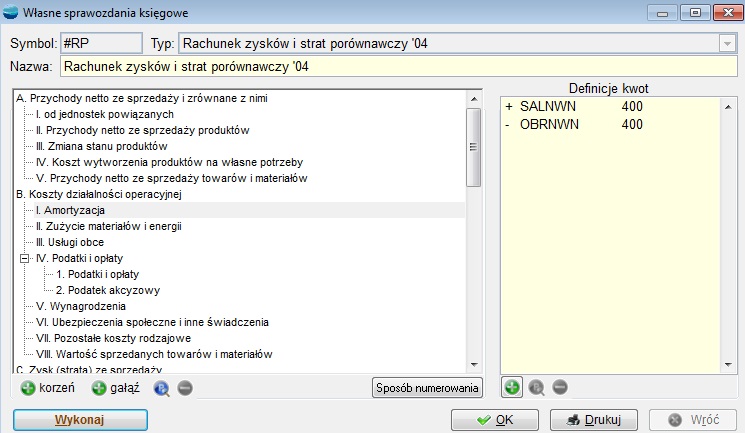 Definicje sprawozdań finansowych mogą zawierać maksymalnie dwudziestopoziomową strukturę.
Definicje sprawozdań finansowych mogą zawierać maksymalnie dwudziestopoziomową strukturę.
Numeracja poszczególnych poziomów definiowana jest przez Użytkownika. Służy do tego przycisk Sposób numerowania dostępny w oknie Definicji sprawozdania.
Domyślnie pierwszy poziom oznaczony jest dużymi literami alfabetu łacińskiego, drugi poziom oznaczony jest cyframi rzymskimi, trzeci opisany jest liczbami arabskimi itd. Na każdym poziomie może być zawartych do 999 pozycji.
Budowanie wyrażeń definiujących wartości (kwoty) w danej gałęzi może być dokonywane tylko na najniższym poziomie (na końcowym liściu drzewa).
Na przykład fragment sprawozdania finansowego posiada następujące punkty:
A.
A.I.
A.I.1
A.II.
W takim przypadku wartość może być przypisana tylko do punktu A.II.1. Wartości dla punktów A.II. i A. zostaną naliczone automatycznie podczas wykonywania sprawozdania finansowego.
Wartością punktu sprawozdania mogą być obroty lub salda kont, liczby podane przez Użytkownika lub wartości innych punktów sprawozdania. O tym jak wartość powyższa będzie wykorzystana decyduje operator arytmetyczny.
Definiowanie sprawozdania
Dodanie nowego sprawozdania (opcja Dodaj) przywołuje poniższy formularz.
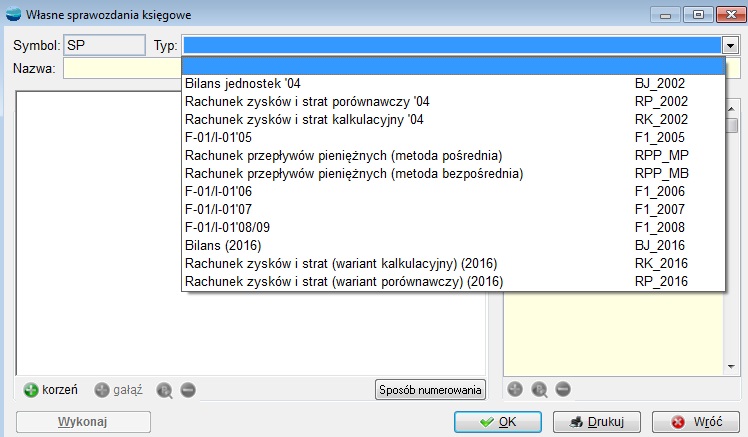
Pola Symbol zawiera dowolny, siedmioznakowy symbol sprawozdania. Wskazując Typ sprawozdania mamy do wyboru:
- Bilans jednostki
- Rachunek zysków i start – porównawczy
- Rachunek zysków i start – kalkulacyjny.
- F-01
- Rachunek przepływów pieniężnych (metoda pośrednia)
- Rachunek przepływów pieniężnych (metoda bezpośrednia)
- sprawozdanie Użytkownika.
Wybranie jednej z trzech pierwszych pozycji wtedy spowoduje, że drzewo definicji wypełni się punktami z wybranego typu sprawozdania.
Nazwy sprawozdania pozwala szczegółowe je opisać, szczególnie w przypadku własnych definicji.
Punkty sprawozdania
Definicje punktów sprawozdań typu Bilans lub Rachunek zysków i strat program generuje automatycznie, zgodnie z wymogami ustaw i na podstawie gotowych druków formularzy sprawozdań. Do obowiązku Użytkownika należy tylko przypisanie do poszczególnych pozycji odpowiednich kont z KH według własnego planu kont.
Tworząc własne sprawozdanie należy utworzyć najpierw drzewo jego punktów. Przyciskiem Korzeń dodaje się najwyższe w hierarchii punkty (korzenie), a przyciskiem Gałąź kolejne rozwinięcia (gałęzie) do wybranego punktu. Po dodaniu punktu należy wybrać opcję Popraw, pojawi się formularz.

Pole Numer służy do wpisania numeru punktu. Jest on wypełniany automatycznie zgodnie z ustawionym Sposobu numerowania, ale można go również wpisać ręcznie.
W pole Tytuł wpisujemy tytuł punktu.
Selektor Przekształcenie służy do ustalenia końcowego przekształcenia wyliczonej w danym punkcie kwoty. Wyliczona kwota może być:
- pozostawiona bez zmian
- wyzerowana kiedy ma wartość ujemną
- wyzerowana kiedy ma wartość dodatnią
- przekształcona na dodatnią gdy jest ujemna
- przekształcona na ujemną gdy jest dodatnia
- przekształcona na dodatnią gdy jest ujemna a gdy jest dodatnia wyzerowana
- przekształcona na ujemną gdy jest dodatnia a gdy jest ujemna wyzerowana
- może mieć zaokrąglenie do pełnych złotychDefiniowanie kwot
Wskazując poszczególne punkty sprawozdania w okienku Definicje kwot wyświetlane są kwoty wyliczane w danym punkcie. Tuż po utworzeniu drzewa punktów ich definicje są puste, należy więc je zbudować używając opcji Dodaj i Popraw.
Budowanie definicji kwoty dla punktu polega na dodawaniu kolejnych pozycji (obrotów, sald itd.), które zostaną policzone jako wartość punktu w sprawozdaniu.
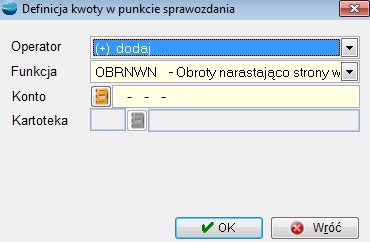
Operator
Wybór operatora arytmetycznego.
O tym jak wartość funkcji będzie wykorzystana decyduje operator arytmetyczny. Operatorem arytmetycznym może być:
+ dodaj
– odejmij
* pomnóż
/ podziel
R zaokrąglij
| odrzuć grosze
% procent
Operacje mnożenia, zaokrąglania i wyliczania procentów można wykonywać wyłącznie dla argumentu Liczba.
Funkcja
Wybór funkcji operującej na wybranym koncie (saldo, obroty).
Wartością punktu sprawozdania może być:
OBRWN – Obroty strony winien w miesiącu
OBRMA – Obroty strony ma w miesiącu
SALDOWN – Saldo strony winien
SALDOMA – Saldo strony ma
PERSALWN – Persaldo strony winien
PERSALMA – Persaldo strony ma
WYNIKWN -Wynik strony winien
WYNIKMA – Wynik strony ma
LICZBA – Dostarczona liczba
PUNKT – Inny punkt sprawozdania
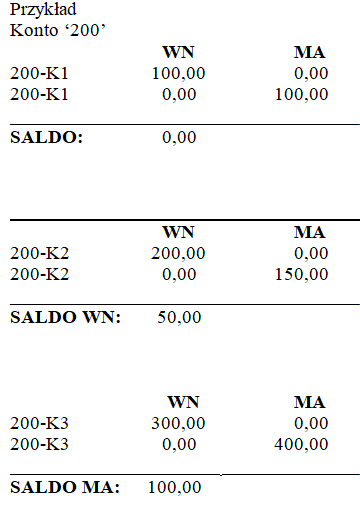
Funkcja Saldown dla konta syntetycznego ‘200’ zwróci 50,00 a Saldoma
zwróci. 100.
Funkcje PerSaldoWn dla powyższego przykładu zwróci 0,00 a funkcja PerSaldoMa 50,00.
Funkcje WynikWn i WynikMa działają dla kont wynikowych w następujący sposób :
– funkcja saldown zwróci saldo wn – saldo ma (w znaku „-„ lub „+”)
– funkcja saldoma zwróci saldo ma – saldo wn (w znaku „-„ lub „+”)
Następne pole uzależnione jest od wskazanej funkcji.
Konto
Dla funkcji obrotów i sald, należy wskazać konto z przywołanego planu kont.
Liczba
Jeżeli wybrana funkcją jest Liczba w polu tym należy podać jej wartość.
Inny punkt
Jeżeli wybrano funkcję Punkt to w polu tym można wskazać z przywołanej listy istniejący punkt sprawozdania. Możliwe jest również przywołanie punktów z innego sprawozdania księgowego.
Wykonanie sprawozdania
Aby wykonać sprawozdanie należy zaznaczyć je w tabeli Sprawozdania księgowe i wybrać opcję Operacje (F12) -> Wykonaj sprawozdanie lub użyć przycisku Wykonaj na formularzu definicji sprawozdania.
Pojawia się poniższe okno dialogowe.

Za m-c
Wybór okresu i roku dla sprawozdania.
Na podstawie dokumentów
Selektor ten pozwala określić czy zestawienie ma być liczone z uwzględnieniem dokumentów:
- tylko zaksięgowanych
- również niezaksięgowanych.
W drugim przypadku program wyliczając wartości sprawozdania weźmie pod uwagę dokumenty robocze, czyli tylko zadekretowane.
Tytuł zestawienia jest generowany na podstawie wybieranych parametrów. Można go modyfikować.
Znaczniki Wartości pozwalają uszczegółowić ich wyliczanie oraz podać sposób liczenia zestawienia: narastająco lub za miesiąc.
Naciśnięcie przycisku Wykonaj spowoduje obliczenie pozycji sprawozdania.
Po wykonaniu sprawozdania program zezwala na poprawienie kwot wyliczonych w poszczególnych punktach (opcja Popraw).
Przycisk Drukuj uruchamia drukowanie sprawozdania. Dostępnych jest kilka wzorców wydruku. W zależności od potrzeb i rodzaju sprawozdania można wybrać:
- wydruk podst. jednokolumnowy
- wydruk podst. dwukolumnowy
- bilans jednostek 1 i 2 strona
- rachunek zysków i strat porównawczy lub kalkulacyjny.
Sprawozdanie księgowe„ Rachunek przepływów pieniężnych – “CASH FLOW”
Program umożliwia również sporządzenie sprawozdania księgowego „Rachunek przepływów pieniężnych” (Cash Flow) metodą pośrednią i bezpośrednią.
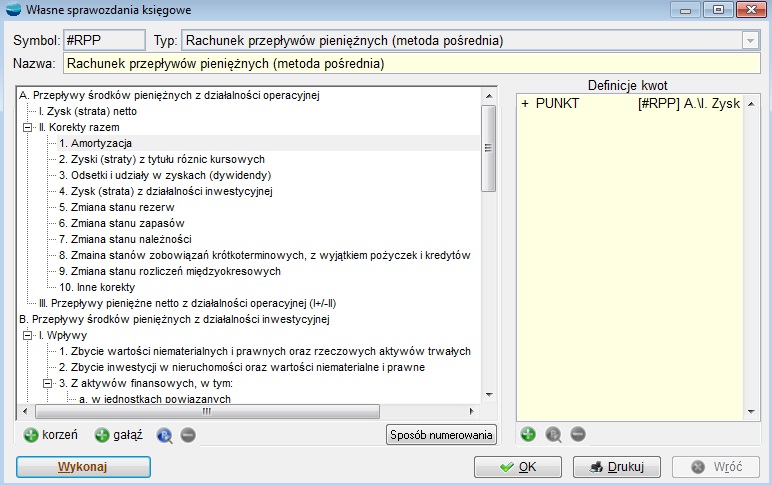 Sprawozdanie dostarczy informacji na temat wpływów i wydatków środków pieniężnych w danym roku obrotowym, przedstawiając je w trzech grupach: jako przepływy pieniężne z działalności operacyjnej, inwestycyjnej i finansowej.
Sprawozdanie dostarczy informacji na temat wpływów i wydatków środków pieniężnych w danym roku obrotowym, przedstawiając je w trzech grupach: jako przepływy pieniężne z działalności operacyjnej, inwestycyjnej i finansowej.
Wykonanie rachunku przepływów pieniężnych pozwoli poznać i porównać możliwości wygospodarowania płynnych środków przez firmę oraz kierunki ich wydatkowania w ramach trzech typów działalności w poszczególnych okresach sprawozdawczości.
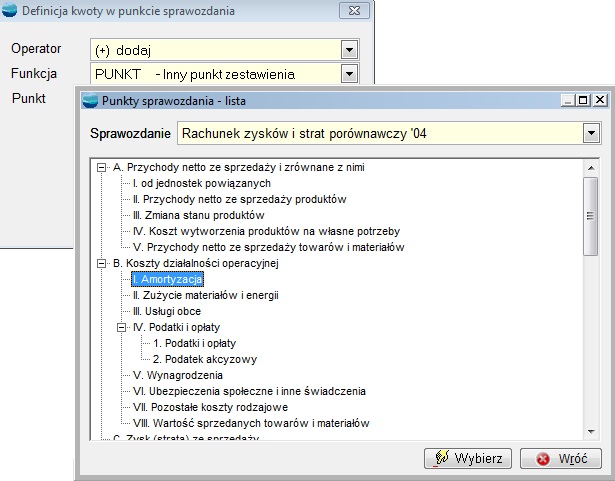
Deklaracja CIT-2
W opcji tej utworzyć można deklarację CIT-2 czyli deklarację o wysokości osiągniętego dochodu (poniesionej straty) przez podatnika podatku dochodowego od osób prawnych.
Dane potrzebne do wypełnienia deklaracji: stawki podatku dochodowego od osób prawnych, skalę podatkową oraz inne dane podatkowe w tym nazwę firmy, urzędy skarbowe i nazwiska osób podpisujących się pod deklaracją należy podać w opcji Konfiguracja -> Dane podatkowe firmy.
⇒ patrz Podręcznik Podstawowy Część II – rozdział Konfiguracja -> Dane podatkowe firmy
Podstawą do obliczeń wartości deklaracji CIT-2 są zapisy na kontach w Księdze Handlowej.
Po wybraniu opcji Deklaracja CIT-2 pojawia się formularz deklaracji ze wstępnie obliczonymi i wypełnionymi polami za bieżący rok i miesiąc podatkowy.
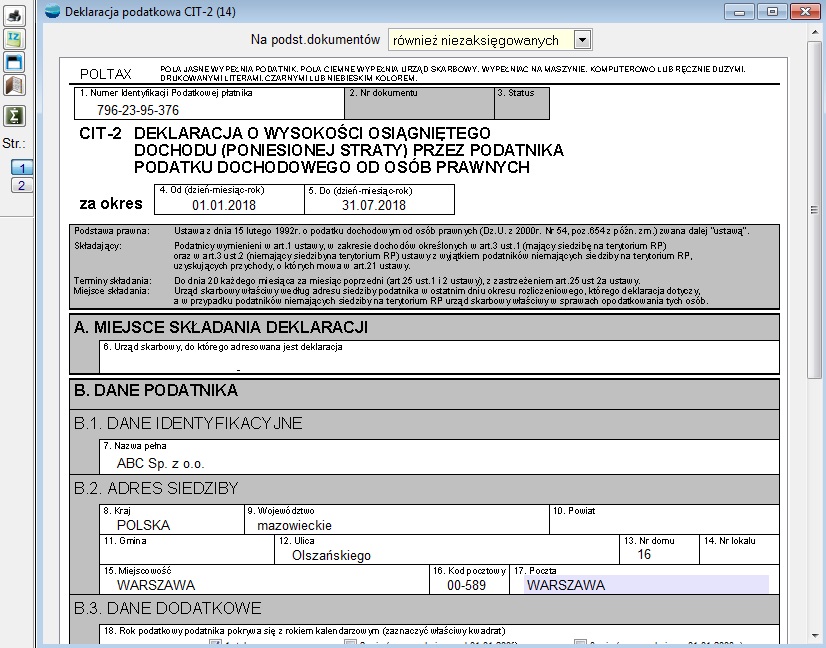
Miesiąc można zmienić za pomocą selektora u góry okna.
Selektor Na podstawie dokumentów pozwala określić czy deklaracja ma być liczona z uwzględnieniem dokumentów:
- tylko zaksięgowanych
- również niezaksięgowanych.
W drugim przypadku program wyliczając wartości deklaracji weźmie pod uwagę dokumenty robocze, czyli tylko zadekretowane.
Z lewej strony formularza znajduje się pasek narzędziowy z przyciskami, za pomocą których można:
![]() – wydrukować deklarację
– wydrukować deklarację
![]() – wygenerować dokument IZ – zobowiązanie wobec urzędu skarbowego na kwotę do zapłaty wynikającą z deklaracji
– wygenerować dokument IZ – zobowiązanie wobec urzędu skarbowego na kwotę do zapłaty wynikającą z deklaracji
![]() – zobaczyć historię zapisów deklaracji. Po naciśnięciu tego przycisku pojawi się okienko “Zapisy deklaracji” służące do przeglądania i aktualizowania historii zapisów deklaracji.
– zobaczyć historię zapisów deklaracji. Po naciśnięciu tego przycisku pojawi się okienko “Zapisy deklaracji” służące do przeglądania i aktualizowania historii zapisów deklaracji.
![]() – obliczyć pola deklaracji na podstawie danych zapisanych w KH dla wybranego miesiąca podatkowego
– obliczyć pola deklaracji na podstawie danych zapisanych w KH dla wybranego miesiąca podatkowego
![]() – po naciśnięciu tego przycisku nastąpi obliczenie pól typu “RAZEM” oraz innych pól, których wartość obliczana jest na podstawie powiązań arytmetycznych z innymi polami deklaracji
– po naciśnięciu tego przycisku nastąpi obliczenie pól typu “RAZEM” oraz innych pól, których wartość obliczana jest na podstawie powiązań arytmetycznych z innymi polami deklaracji
![]() – wybrać widoczną stronę deklaracji.
– wybrać widoczną stronę deklaracji.
Definicja wartości pól deklaracji CIT-2
W deklaracji CIT-2 pola dotyczące poszczególnych wartości są definiowane na podstawie zapisów na kontach Księgi Handlowej.
Jeżeli wskazując w deklaracji pole pojawia się przy nim przycisk ![]() oznacza to że takie pole należy zdefiniować. Kliknięcie tego przycisku powoduje wyświetlenie poniższego okna.
oznacza to że takie pole należy zdefiniować. Kliknięcie tego przycisku powoduje wyświetlenie poniższego okna.
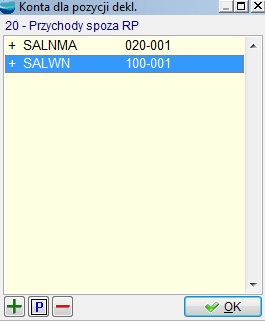
Budowanie definicji kwoty dla pola polega na dodawaniu kolejnych pozycji (obrotów, sald itd.), które zostaną policzone jako wartość pola deklaracji.
Kwoty pola definiuje się identycznie jak kwoty dla punktów sprawozdania
⇒ Patrz rozdział Sprawozdania księgowe -> Definiowanie sprawozdania
Deklaracja PIT-5 i PIT 5L
W opcji tej można utworzyć deklaracje na zaliczkę miesięczną na podatek dochodowy PIT-5 oraz deklaracje na zaliczkę miesięczną na podatek dochodowy według stawki 19% PIT-5L.
Deklaracja PIT-5 i PIT-5L sporządzana jest dla właścicieli firmy dlatego przed jej wykonaniem należy uzupełnić dane współwłaścicieli w opcji Konfiguracja -> Właściciele.
⇒ patrz Podręcznik Podstawowy Część II – rozdział Konfiguracja -> Właściciele
Przy każdym współwłaścicielu podaję się informacje o procentowym udziale danej osoby w zysku firmy, jego dane osobowe i przynależność do urzędu skarbowego.
Skalę podatkową oraz inne dane podatkowe w tym nazwę firmy, urzędy skarbowe i nazwiska osób podpisujących się pod deklaracją należy wypełnić w opcji Konfiguracja -> Dane podatkowe firmy.
⇒ patrz Podręcznik Podstawowy Część II – rozdział Konfiguracja -> Dane podatkowe firmy
Podstawą do obliczeń wartości deklaracji PIT-5 i PIT-5L są zapisy na kontach w Księdze Handlowej.
Po wybraniu opcji Deklaracja PIT-5 i Deklaracja PIT-5L pojawia się formularz deklaracji ze wstępnie obliczonymi i wypełnionymi polami za bieżący rok i miesiąc podatkowy.
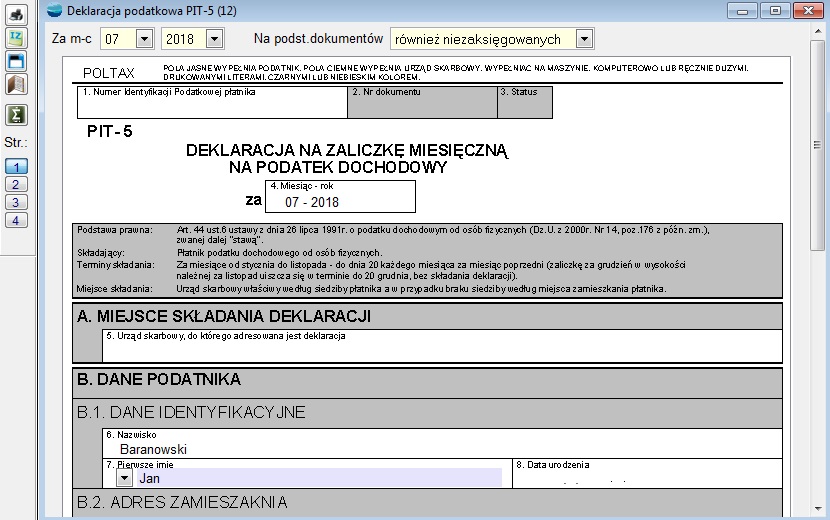
Miesiąc można zmienić za pomocą selektora u góry okna.
Selektor Na podstawie dokumentów pozwala określić czy deklaracja ma być liczona z uwzględnieniem dokumentów:
- tylko zaksięgowanych
- również niezaksięgowanych.
W drugim przypadku program wyliczając wartości deklaracji weźmie pod uwagę dokumenty robocze, czyli tylko zadekretowane.
Z lewej strony formularza znajduje się pasek narzędziowy z przyciskami, za pomocą których można:
![]() – wydrukować deklarację
– wydrukować deklarację
![]() – wygenerować dokument IZ – zobowiązanie wobec urzędu skarbowego na kwotę do zapłaty wynikającą z deklaracji
– wygenerować dokument IZ – zobowiązanie wobec urzędu skarbowego na kwotę do zapłaty wynikającą z deklaracji
![]() – zobaczyć historię zapisów deklaracji. Po naciśnięciu tego przycisku pojawi się okienko “Zapisy deklaracji” służące do przeglądania i aktualizowania historii zapisów deklaracji.
– zobaczyć historię zapisów deklaracji. Po naciśnięciu tego przycisku pojawi się okienko “Zapisy deklaracji” służące do przeglądania i aktualizowania historii zapisów deklaracji.
![]() – obliczyć pola deklaracji na podstawie danych zapisanych w KH dla wybranego miesiąca podatkowego
– obliczyć pola deklaracji na podstawie danych zapisanych w KH dla wybranego miesiąca podatkowego
![]() – po naciśnięciu tego przycisku nastąpi obliczenie pól typu “RAZEM” oraz innych pól, których wartość obliczana jest na podstawie powiązań arytmetycznych z innymi polami deklaracji.
– po naciśnięciu tego przycisku nastąpi obliczenie pól typu “RAZEM” oraz innych pól, których wartość obliczana jest na podstawie powiązań arytmetycznych z innymi polami deklaracji.
![]() – wybrać widoczną stronę deklaracji.
– wybrać widoczną stronę deklaracji.
Definicja wartości pól deklaracji PIT-5 i PIT-5L
W deklaracji PIT-5 i PIT-5L pola dotyczące poszczególnych wartości są definiowane na podstawie zapisów na kontach Księgi Handlowej.
Jeżeli wskazując w deklaracji pole pojawia się przy nim przycisk ![]() oznacza to że takie pole należy zdefiniować. Operacje tę wykonuje się identycznie jak przy deklaracji CIT-2.
oznacza to że takie pole należy zdefiniować. Operacje tę wykonuje się identycznie jak przy deklaracji CIT-2.
⇒ Patrz rozdział Deklaracja CIT-2 -> Definiowanie wartości pól deklaracji
Profile operatorów KH
Opcja ta pozwala na stworzenie odrębnych profili uprawnień do modułu Księga Handlowa, które są przypisywane do użytkowników (Konfiguracja -> Operatorzy).
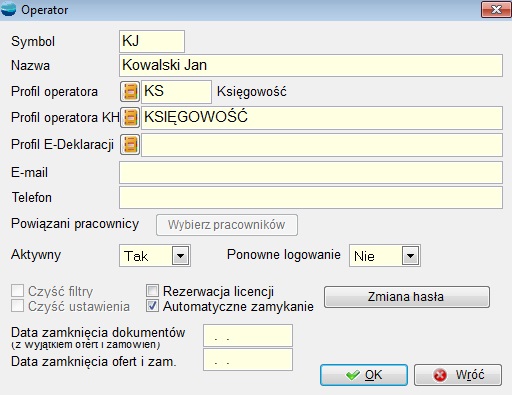
Użytkownicy z grupy administratorów mają dostęp do wszystkich opcji KH i nie trzeba dla nich zakładać osobnego profilu. Pozostali użytkownicy, jeżeli nie posiadają profilu KH, nie mają dostępu do żadnej z opcji, oprócz dekretacji i tworzenia dokumentów PK. Również przenoszenie dokumentów do KH jest uzależnione od uprawnień.
Można zdefiniować następujące uprawnienia:
- „Różne uprawnienia”, które obejmują dostęp do:
- przenoszenia dokumentów do KH,
- poprawiania cudzych dekretów.
- usuwania dokumentów z KH,
- księgowania dokumentów,
- usuwania dekretów,
- edycji planu kont,
- edycji schematów księgowych,
- edycji sprawozdań księgowych,
- otwierania i zamykania roku i okresów KH,
- edycji dzienników,
- konfiguracji przeksięgowania kosztów,
- edycji planów rozliczeń międzyokresowych,
- wykonywania deklaracji podatkowych
- wykonywania poszczególnych zestawień KH.
- Uprawnienie do rejestrów dokumentów – można zabronić dekretowania dokumentów z wybranych rejestrów. Działa to również na przenoszenie dokumentów z tych rejestrów do KH. Nie działa na usuwanie dekretów i księgowanie.
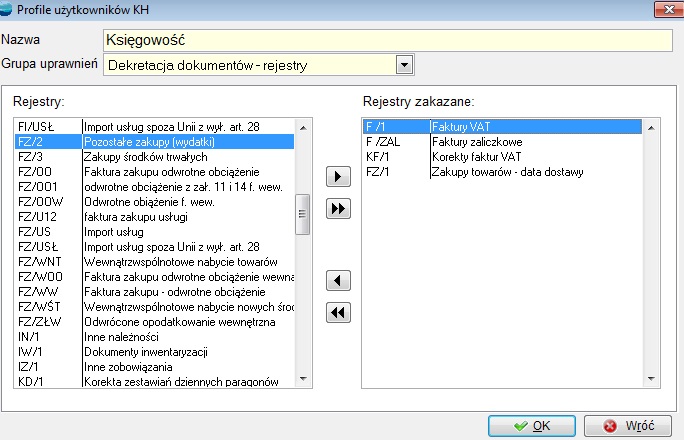
- Uprawnienie do rejestrów dokumentów – można zabronić dekretowania dokumentów z wybranych rejestrów. Działa to również na przenoszenie dokumentów z tych rejestrów do KH. Nie działa na usuwanie dekretów i księgowanie.
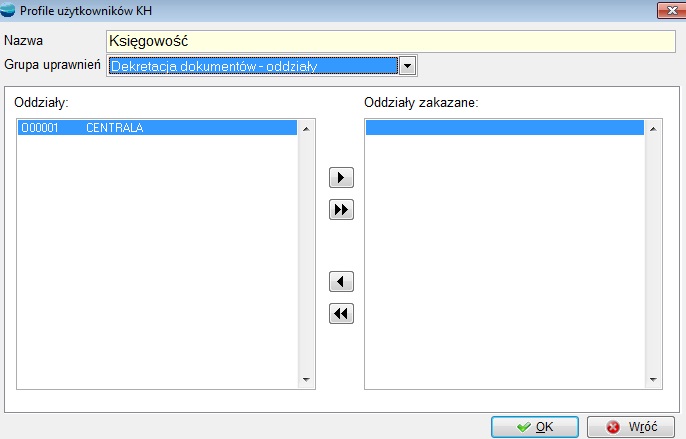
- Uprawnienie do dokumentów z magazynu – można zabronić dekretowania dokumentów z wybranych magazynów. Działa również na przenoszenie dokumentów do KH. Nie działa na usuwanie dekretów i księgowanie.
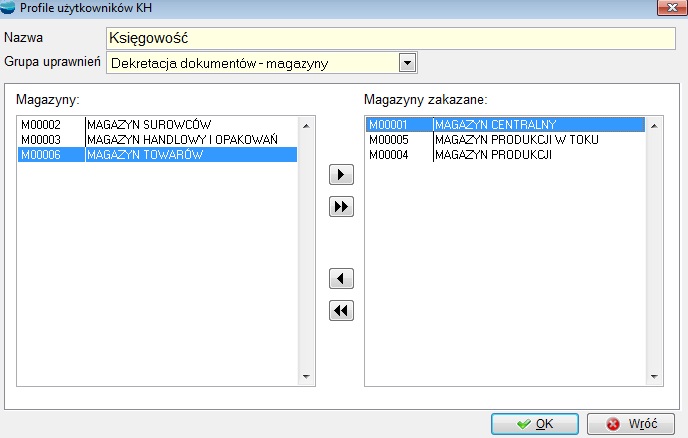
- Uprawnienie do dokumentów kasowych z wybranych kas – można zabronić dekretowania dokumentów KP i KW z wybranych kas. Działa również na przenoszenie dokumentów do KH. Nie działa na usuwanie dekretów i księgowanie.
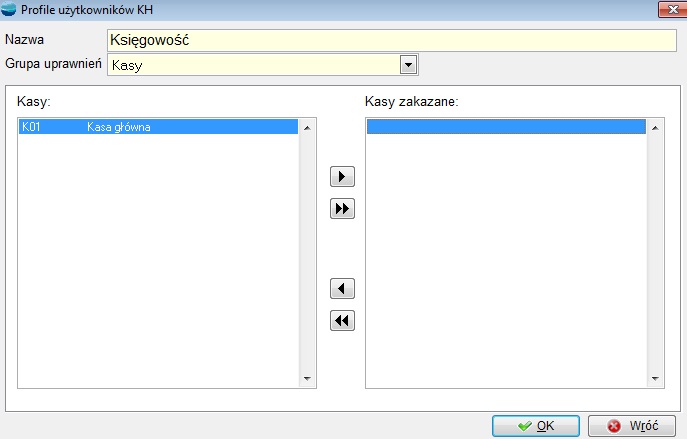
- Uprawnienie do dokumentów kasowych z wybranych rachunków bankowych – można zabronić dekretowania dokumentów BP i BW z wybranych kas. Działa również na przenoszenie dokumentów do KH. Nie działa na usuwanie dekretów i księgowanie.
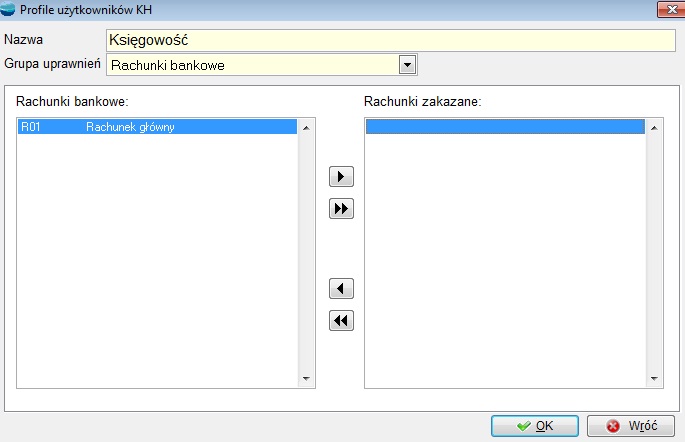
Wykaz zbiorów tworzących KH z opisem struktury, programów i algorytmów
Poniższy opis przedstawia spełniane przez Producenta programu zasady rachunkowości (art.10 Ustawy z dnia 29 września 1994 r. o rachunkowości Dz.U. Nr 121, poz. 591):
A. Wykaz zbiorów stanowiących księgi na nośnikach komputerowych (art.10.1.3b):
humansoft Corax jest programem zintegrowanym, co oznacza, że jest to jeden spójny system podzielony jedynie dla celów dystrybucyjnych. Księga handlowa jest jednym z modułów programu, którego zbiory danych znajdują się w bazie danych o nazwie „FIRMA_XXX” (gdzie XXX to symbol firmy nadawany przez użytkownika w czasie instalacji programu). Baza danych oparta na technologii MS SQL Serwer i będąca pod jego kontrolą znajduje się na dysku twardym, macierzy dyskowej, bądź na innym nośniku danych wskazanym przez administratora systemu w czasie instalacji MS SQL Server’a na komputerze przeznaczonym jako serwer danych. Bazę danych w postaci fizycznej stanowią dwa pliki:
YYY\FIRMA_XXX.MDF oraz YYY\FIRMA_XXX.LDF,
gdzie YYY to katalog, w którym składowane są bazy SQL Server’a,
np.: “C:\Program Files\Microsoft SQL Serwer\MSSQL\Data\”.
Baza danych może być również umieszczona na dodatkowych nośnikach danych stanowiące kopie awaryjne lub archiwizacje wedle wymogów zachowania bezpieczeństwa danych narzucanych przez system MS SQL Serwer oraz program.
Baza danych składa się z wielu tabel połączonych ze sobą relacyjnie i zawierających informacje dotyczące różnych modułów programu.
Wykaz nazw tabel dotyczących ksiąg rachunkowych:
DOK_FK – Nagłówki dokumentów przeniesionych do KH oraz polecenia
księgowania
P_DOK_FK – Pozycje dokumentów księgowych (dekrety)
DZIENN – Dzienniki księgowe
KONTA – Plan kont
NAGL_SCH – Nagłówki schematów księgowych
POZ_SCH – Pozycje schematów księgowych KH.
SPR_FK – Nagłówki sprawozdań księgowych (KH).
SPR_KW – Definicje kwot sprawozdania księgowego (KH)
SPR_POZ – Sprawozdania księgowe (KH) – definicje pozycji sprawozdania.
B. Struktura tabel stanowiących księgi rachunkowe (art.10.1.3b)
Program przechowuje dane ksiąg handlowych: DOK_F, P_DOK_FK, DZIENN, KONTA, NAGL_SCH, POZ_SCH, SPR_FK, SPR_KW, SPR_POZ.
Tabela DOK_FK
| Nazwa | Typ pola | Opis |
| BRUTTO_1 | N 12 | Kwota brutto w stawce 1 |
| BRUTTO_2 | N 12 | Kwota brutto w stawce 2 |
| BRUTTO_3 | N 12 | Kwota brutto w stawce 3 |
| BRUTTO_4 | N 12 | Kwota brutto w stawce 4 |
| BRUTTO_5 | N 12 | Kwota brutto w stawce 5 |
| BRUTTO_6 | N 12 | Kwota brutto w stawce 6 |
| DATA_DOK | D 8 | Data rejestracji dokumentu |
| DATA_DOK_D | D 8 | Data wystawienia dokumentu obcego. Dla dokumentów własnych data jest tożsama z datą rejestracji. |
| DATA_REJ | D 8 | Data księgowania |
| DATA_FK | D8 | Data dokumentu w części FK (z jaką dokument powinien zostać zadekretowany). |
| DATA_SPRZ | D8 | Data sprzedaży. |
| DATA_VAT | D8 | Data, pod którą dokument trafi do rejestru VAT. |
| GOTOWKA | N 12 | Płatność gotówkowa dla faktur |
| ID_KARTY | ||
| KARTA | N12 | |
| KARTA_WAL | N12 | |
| KARTOTEKA | C2 | Kartoteka konta salda dokumentu RO lub konta zespołu 5 dla KP, KW, BP, BW. |
| KLUCZ_DOK | C 16 | Numer ewidencyjny (klucz) dokumentu. |
| KLUCZ_DZN
|
C 14 | Numer (Klucz) w dzienniku dziennika |
| KLUCZ_ZP
|
C 18 | Numer zlecenia produkcyjnego z którym powiązany jest dany dokument |
| KLUCZ_ZU
|
C 18 | Numer zlecenia usługowego z którym powiązany jest dany dokument |
| MA | N 12 | Suma strony Ma |
| MA_PB | N12 | Suma strony MA zapisów na kontach pozabilansowych. |
| MC_KS | C 12 | Miesiąc księgowy |
| NETTO_1 | N 12 | Kwota netto w stawce 1 |
| NETTO_2 | N 12 | Kwota netto w stawce 2 |
| NETTO_3 | N 12 | Kwota netto w stawce 3 |
| NETTO_4 | N 12 | Kwota netto w stawce 4 |
| NETTO_5 | N 12 | Kwota netto w stawce 5 |
| NETTO_6 | N 12 | Kwota netto w stawce 6 |
| NETTO_NODL | N 12 | Netto pozycji z VAT-em nie podlegającym odliczeniu |
| NR_DOK | C 6 | Ostatni człon klucza dokumentu np. “000231” |
| NR_DOK_D | C 16 | Numer oryginalny dokumentu. Dla dokumentów własnych numer ten jest tożsamy z numerem ewidencyjnym. |
| NR_DZN | C 6 | Numer w dzienniku – ostatni, cyfrowy człon klucza dziennika |
| NR_RK_WB | C 13 | Nr raportu kasowego/wyciągu bankowego |
| N_PODL_VAT | N 12 | Łączna wartość pozycji nie podlegających ustawie o VAT (pozycji gdzie stawka VAT jest oznaczona gwiazdką). Chodzi tu głównie o wartość opakowań zwrotnych. |
| ODCH_MINUS | N 12 | Ujemna różnica między wartością netto FZ a PZ. |
| ODCH_PLUS | N 12 | Dodatnia różnica między wartością netto FZ a PZ. |
| OPL_MANIP | N 12 | Opłata manipulacyjna (SAD) |
| OPL_SPEC | N 12 | Opłata specjalna (SAD) |
| RABAT_KW | N 12 | Kwota rabatu (dla faktur importowych) |
| RODZ_KOR | N 1 | Rodzaj korekty:
1 – Zwrotu towaru 2 – obniżenia ceny 3 – podwyższenia ceny |
| RODZ_KTR | C2 | Rodzaj kartoteki (K,P,O,I,CK.GA itp.) |
| ROK_KS | C 4 | .T. – rozliczenie zaliczek |
| ROZL_ZAL | L1 | Rok księgowy |
| R_KURS_DOD | N 12 | Dodatnia różnica kursowa |
| R_KURS_UJ | N 12 | Ujemna różnica kursowa |
| STATUS | C 1 | D – zadekretowany
K – zaksięgowany |
| SUMA_BRU | N 12 | Wartość brutto dokumentu |
| SUMA_EWID | N14 | Wartość w cenie ewidencyjnej |
| SUMA_NET | N 12 | Wartość netto dokumentu |
| SUMA_VAT | N 12 | Łączna kwota VAT |
| SYMBOL_DZN | C 1 | Symbol dziennika |
| SYMBOL_KAS | C 3 | Symbol kasy/rachunku bankowego |
| SYMBOL_KAT | C 3 | Symbol kategorii operacji kasowych i bankowych |
| SYMBOL_KON | C18 | Symbol konta najczęściej z grupy „5” dla dokumentów KP, KW, BP i BW. |
| SYMBOL_KRT | C18 | Symbol w kartotece dla konta występującego w polu SYMBOL_KON. |
| SYMBOL_KTR | C 6 | Symbol podmiotu (kontrahenta, pracownika, urzędu, innego podmiotu, magazynu docelowego dla MM) |
| SYMBOL_MAG | C 6 | Symbol magazynu |
| SYMBOL_ODZ | C 6 | Symbol oddziału. |
| SYMBOL_OFK | C 5 | Symbol operatora, który zadekretował dokument |
| SYMBOL_REJ | C 6 | Symbol rejestru dokumentu |
| SYMBOL_SCH | C3 | Symbol schematu wybrany dla dokumentu przez Użytkownika. |
| SYMBOL_WYR | C16 | |
| TYP_DOK | C1 | Symbol schematu wybrany dla dokumentu przez Użytkownika. |
| UWAGI | M 10 | Uwagi |
| VAT_1 | N 12 | Kwota VAT w stawce 1 |
| VAT_2 | N 12 | Kwota VAT w stawce 2 |
| VAT_3 | N 12 | Kwota VAT w stawce 3 |
| VAT_4 | N 12 | Kwota VAT w stawce 4 |
| VAT_5 | N 12 | Kwota VAT w stawce 5 |
| VAT_6 | N 12 | Kwota VAT w stawce 6 |
| VAT_NODL | N 12 | Kwota VAT nie podlegająca odliczeniu (bez paliwa) |
| VAT_NODLP | N 12 | Kwota VAT nie podlegająca odliczeniu (paliwo) |
| WARTOSC | N 12 | Wartość |
| WART_NOM | N 12 | Wartość faktury przed rabatem |
| WART_ZAK | N 12 | Wartość w cenie zakupu |
| WN | N 12 | Suma strony winien |
| WN_PB | N 12 | Suma strony WN zapisów na kontach pozabilansowych. |
| ZALICZKA | L 1 | .T. – faktura zaliczkowa |
Tabela P_DOK_FK
| Nazwa | Typ pola | Opis |
| DATA_DOK | D 8 | Data dokumentu |
| KARTOTEKA | C 2 | Kartoteka |
| KLUCZ_DOK | C 16 | Nr (klucz) dokumentu |
| KWOTA_MA | N 12 | Kwota MA |
| KWOTA_WN | N 12 | Kwota WN |
| MC_KS | C 2 | Miesiąc obrachunkowy |
| RODZ_KRT | C2 | Rodzaj kartoteki (K,P,O,I,CK.GA itp.) |
| ROK_KS | C 4 | Rok obrachunkowy |
| STATUS | C 1 | Status dokumentu
D – zadekretowany K – zaksięgowany |
| SYMBOL_KON | C 18 | Symbol konta |
| SYMBOL_KTR | C 6 | Symbol podmiotu (dla kont zakończonych literką K, P, U, M) |
| TRESC | C 60 | Komentarz |
| ID |
Tabela DZIENN
| Nazwa | Typ pola | Opis |
| NAZWA_DZN | C 30 | Nazwa dziennika |
| SYMBOL_DZN | C 1 | Symbol dziennika |
Tabela KONTA
| Nazwa | Typ pola | Opis |
| KARTOTEKA | C 2 | Dla kont z podpiętą listą – kategoria podmiotu – K, P, U, M |
| NAZWA_KON | C 60 | Nazwa konta |
| POZABILANS | L 1 | .T. – konto pozabilansowe |
| RODZ_KTR | C2 | Rodzaj kartoteki (K,P,O,I,CK.GA itp.) |
| ROK | C 4 | Rok obrachunkowy. |
| SYMBOL_KON | C 18 | Pełne rozwinięcie konta |
Tabela NAGL_SCH
| Nazwa | Typ pola | Opis |
| CZY_KOR | L 1 | Znacznik stosowania schematu dla korekt zakupu/sprzedaży |
| NAZWA_SCH | C 40 | Nazwa schematu |
| OK | C 4 | Rok obrachunkowy, w którym schemat obowiązuje |
| SYMBOL_R_D | C 2 | Symbol rodzaju (klasy) dokumentu, którego dotyczy schemat. |
| SYMBOL_SCH | C 3 | Symbol schematu księgowego |
| Uwagi | M 4 | Komentarz do schematu |
Tabela POZ_SCH
| Nazwa | Typ pola | Opis |
| GR_ART | N 1 | 1 – grupa artykułów
2 – konkretny artykuł |
| ID | ||
| ID_W_DEKR | C10 | Identyfikator warunku wykonania dekretu |
| KARTOTEKA | C 2 | Kartoteka. |
| KONTO_POZ | L 1 | .T. – schemat pobierze konto z artykułów.
.F. – konto podane w schemacie. |
| KWOTA_DEF | M 4 | Kwota definiowana samodzielnie |
| KWOTA_SQL | M 4 | Wyrażenie SQL definiujące kwotę dekretu |
| MM | L 1 | .T. – dekret dotyczy dokumentu MM |
| NAG_POZ | C 3 | Wskazuje czy jest to pole nagłówka czy pole pozycji
NAG – NAG_DOK’ POZ – POZ_DOK |
| POLE | C 40 | Nazwa pola z NAGL_DOK lub POZ_DOK przechowującego kwotę do zaksięgowania |
| PREFIKS | C 16 | Początkowe znaki symbolu artykułu dla dekretu z pozycji |
| RODZ_KRT | C2 | Rodzaj kartoteki (K,P,O,I,CK.GA itp.) |
| RODZ_TR | C1 | Źródło treści
1- uwagi z nagłówka dokumentu 2- opis z pozycji dokumentu 3- nazwa artykułu 4- zapytanie SQL 5-wyrażenie XBase 6- tekst wpisany z palca |
| ROK | C 4 | Rok obrachunkowy. Dal kolejnych lat można mieć inne zestawy schematów |
| STRONA | C 2 | Strona WN/MA |
| SYMBOL_KON | C 18 | Symbol konta |
| SYMBOL_KTR | C 6 | Symbol kontrahenta |
| SYMBOL_SCH | C 3 | Symbol schematu |
| TRESC | C 60 | Komentarz do zapisu |
| WAR_WYK | C 100 | Warunek wykonania dekretu |
| WYL_KWOTA | N 12 | Obliczona kwota sprawozdania księgowego |
| ZNAK | C 1 | (+) – księgowanie, (-) – storno |
| ZR_CEL | C 10 | Jeśli dekret dotyczy dokumentu MM, to tutaj Program wpisuje:
SYMBOL_MAG – jeśli dekret dotyczy magazynu źródłowego SYMBOL_KTR – jeśli dekret dotyczy magazynu docelowego |
Tabela SPR_FK
| Nazwa | Typ pola | Opis |
| NAZWA_SPR | C 60 | Nazwa sprawozdania |
| ROK | C 4 | Rok obrachunkowy |
| SYMBOL_SPR | C 2 | Symbol sprawozdania |
| TYP_SPR | C 7 | Rodzaj sprawozdania
wartość pusta – sprawozdanie użytkownika BJ_2002 – bilans jednostek RP_2002 – rachunek zysków i strat wersja porównawcza RK_2002 – rachunek zysków i strat wersja kalkulacyjna ~CIT2 – deklaracja podatkowa CIT2 ~PIT5 – deklaracja podatkowa PIT5 |
| WZOR_NUM | C 20 | Wzorzec numerowania |
Tabela SPR_KW
| Nazwa | Typ pola | Opis |
| ARGUMENT | C 81 | Symbol konta, Liczba, Punkt zestawienia |
| ARGUMENT_D | C 81 | Opis punktu będącego argumentem (np.: “K. Zysk (strata) brutto”) |
| IDN | C 10 | numer identyfikacyjny rekordu tabeli |
| KARTOTEKA | C 2 | Kartoteka dla argumentu będącego symbolem konta (K, P, U, M) |
| RODZ_KRT | C2 | Rodzaj kartoteki (K,P,O,I,CK.GA itp.) |
| ROK | C 4 | Rok obrachunkowy |
| SYMBOL_KRT | C 18 | Symbol podmiotu (dla kont zakończonych literą K, P, U, M) |
| SYMBOL_SPR | C 7 | Symbol sprawozdania. |
| SYMB_SPR_D | C7 | Symbol_spr_d |
| TYPAR | C 6 | SALWN, SALMA, OBRWN, OBRMA, LICZBA, PUNKT |
| WZORZEC | C 81 | Wzorzec – identyfikator punktu w sprawozdaniu (klucz hierarchiczny) |
| ZNAK | C 1 | ‘+’, ‘-‘, ‘*’, ‘R’, ‘%’ |
Tabela SPR_POZ
| Nazwa | Typ pola | Opis |
| KLUCZ | C 5 | Klucz własny pozycji sprawozdania (np.: 123_) |
| NUMER | C 10 | Numer punktu przeznaczony do wyświetle- nia w tabeli lub do wydrukowania (np. VII.) |
| OBLICZANIE | C 81 | Symbol pozycji sprawozdania przygotowany do obliczeń |
| POLE_IPS | C 20 | Nazwa pola w Formularze IPS |
| RODZIC | C 5 | Klucz rodzica, od którego wywodzi się pozycja sprawozdania (np.: 47_) |
| RODZ _WYN | C 2 | “-0” ‘zeruj wartość ujemną’ RETURN IIF(m.arg<0, 0, m.arg)
“+0” ‘zeruj wartość dodatnią’ RETURN IIF(m.arg>0, 0, m.arg) “+1” ‘wartość ujemną przekształć na dodatnią’ RETURN ABS(m.arg) “-1” ‘wartość dodatnią przekształć na ujemną’ RETURN -1*ABS(m.arg) “-+” ‘wartość ujemną przekształć na dodatnią; wartość dodatnią wyzeruj’ RETURN IIF(m.arg<0, ABS(m.arg), 0) “+-” ‘wartość dodatnią przekształć na ujemną; wartość ujemną wyzeruj’ RETURN IIF(m.arg>0, -1*m.arg, 0) |
| ROK | C 4 | Rok obrachunkowy |
| STRONA | C 2 | WN – Saldo lub obroty liczone funkcją SaldoX() ze strony WINIEN
MA – Saldo lub obroty liczone ze strony MA |
| SYMBOL_SPR | C 7 | Symbol sprawozdania |
| TECH1 | C 10 | Pole techniczne wypełniane w czasie przeszukiwania drzewa punktów spr. |
| TYTUL | C 128 | Tytuł punktu sprawozdania (np. “Zysk brutto”) |
| WARTOSC | N 12 | Wartość pozycji po wykonaniu funkcji <Wykonaj> |
| WARTOSCBO | N 12 | Wartość bilansu otwarcia lub za poprzedni okres |
| WZORZEC | C 81 | Wzorzec hierarchiczny punktu
(np. “005.002.002.”) |
| WZORZEC_D | C 81 | Tytuł punktu sprawozdania do wyświetlenia w tabeli lub na wzorcu wydr. (np.: “H.\III. Aktualizacja wartości inwestycji”) |
TYPY PÓL:
C – znakowy
D – data
L – logiczny
N – liczba
M – memo
C. WYKAZ PROGRAMÓW SYSTEMU
(art.10.1.3c Ustawy)
System humansoft Corax jest programem zintegrowanym, co oznacza, że jest to jeden spójny system podzielony jedynie dla celów dystrybucyjnych. Księga handlowa jest jednym z modułów programu, którego tabele dotyczące danej firmy znajdują się w bazie danych FIRMA_XXX.
humansoftCorax.exe– program umożliwia pracę w opcjach pakietu podstawowego (Sprzedaż, Zakupy, Magazyny, Kasa/Bank, Rozrachunki, Rejestry VAT, Analizy, Kartoteki, Administracja) a także w pozostałych modułach systemu takich jak: Analizy Wielowymiarowe, Kadry i Płace, Środki Trwałe, Produkcja, itp., w tym także Księdze Handlowej (o ile zostały wykupione licencje na te moduły) .
D. OPIS ALGORYTMÓW I PARAMETRÓW
(art.10.1.3 c Ustawy)
Moduł Księga handlowa jest częścią składową całego systemu. Odbywa się w nim księgowanie zdarzeń gospodarczych zarejestrowanych przy pomocy dokumentów w modułach: Sprzedaż, Zakupy, Gospodarka magazynowa, Kasa/Bank i Rozrachunki, Ewidencja Płac i Środki trwałe. System daje się tak skonfigurować, aby księgowania tych dokumentów przebiegały w pełni automatycznie.
System nie posiada wbudowanych gotowych algorytmów księgowań. Za merytoryczną poprawność wszystkich zapisów odpowiada sam użytkownik.
Mechanizm schematów księgowych ułatwia księgowanie, ale za merytoryczną poprawność schematu autorzy programu nie odpowiadają.
Podobnie dla sprawozdań księgowych takich jak Bilans, Rachunek wyników itp. System dostarcza tylko narzędzia do ich samodzielnego zdefiniowania. Jednak odpowiedzialność za merytoryczną poprawność tych sprawozdań spoczywa na użytkowniku.
Księgowanie dokumentów odbywa się w opcji Dekretacja dokumentów zgodnie z zasadą podwójnego księgowania. Księgowanie jednostronne można wykonać tylko dla kont pozabilansowych.
Dokumenty zadekretowane otrzymują status „D” (w tabeli DOK_FK w polu Status wpisana zostaje litera „D” – zadekretowany). Program określa wówczas miesiąc i rok księgowania dokumentu oraz dokonuje rozksięgowania kwot na poszczególne konta analityczne.
Przed ostatecznym zaksięgowaniem dokumentu program sprawdza sumy WN i MA księgowań i w razie niezgodności nie pozwoli zaksięgować takiego dokumentu.
Dokumenty zaksięgowane otrzymują status „K” (w tabeli DOK_FK w polu Status wpisana zostaje litera „K” – zaksięgowany). Program nadaje wówczas dokumentowi unikalny, kolejny numer w dzienniku. Czynność ta jest nieodwracalna.
Zestawienia występujące w module księga handlowa:
- Zestawienie obrotów i sald za miesiąc
- Obroty Dziennika/Dzienników podstawowych
- Obroty konta
- Zapisy na kontach
Sprawozdania finansowe występujące w księdze handlowej:
W programie zawarte są najczęściej używane sprawozdania księgowe używane do sprawozdawczości finansowej. Są nimi:
- Bilans jednostek (BJ)
- Rachunek zysków i strat. Wariant kalkulacyjny. (RK)
- Rachunek zysków i strat. Wariant porównawczy. Wersja 1. (RP)
- F-01 (F1)
- Rachunek przepływów pieniężnych (metoda pośrednia) (RPP_MP)
- Rachunek przepływów pieniężnych (metoda bezpośrednia) (RPP_MB)
Definicje treści punktów sprawozdań sporządzone są zgodnie z wymogami ustawy i na podstawie gotowych druków formularzy sprawozdań. Do obowiązku użytkownika należy tylko przypisanie do poszczególnych pozycji odpowiednich kont z księgi handlowej zgodnie z własnym planem kont.
E. PROGRAMOWE ZASADY OCHRONY DANYCH,
W TYM ZABEZPIECZENIA DOSTĘPU
(art.10.1.3c Ustawy)
Dane księgowe w systemie są chronione przez klika mechanizmów, które utrudniają ingerencję w nie osób niepowołanych.
Ochrona hasłem
Każdy operator systemu ma własne hasło dostępu do programu.
System uprawnień
System uprawnień programu pozwala blokować poszczególnym operatorom dostęp do określonych opcji programu. W szczególności osoby niepowołane nie będą w stanie wpłynąć na stan księgowań.
Nieodwracalność niektórych operacji
Księgowanie dokumentów oraz zamykanie okresów są operacjami nieodwracalnymi. Żaden operator nie zmodyfikuje dokumentu zaksięgowanego. Nie jest możliwe też zaksięgowanie dokumentu do okresu zamkniętego.
Ochrona danych przed uszkodzeniem
Dane komputerowe zapisane na dysku twardym komputera mogą ulec uszkodzeniu. Uszkodzeniu również może ulec sam dysk oraz cały system komputerowy. Dlatego bardzo ważną czynnością jest archiwizacja danych firmy. System MS SQL Serwer, na którym osadzone są bazy danych dla potrzeb programu, umożliwia wykonywanie archiwizacji danych. Rodzaj i zakres archiwizacji wybiera administrator systemu zgodnie z aktualnymi potrzebami. Więcej informacji na temat archiwizacji danych można znaleźć w książce „Opis systemu” oraz w szeroko dostępnej literaturze dotyczącej administrowania systemem MS SQL Server.